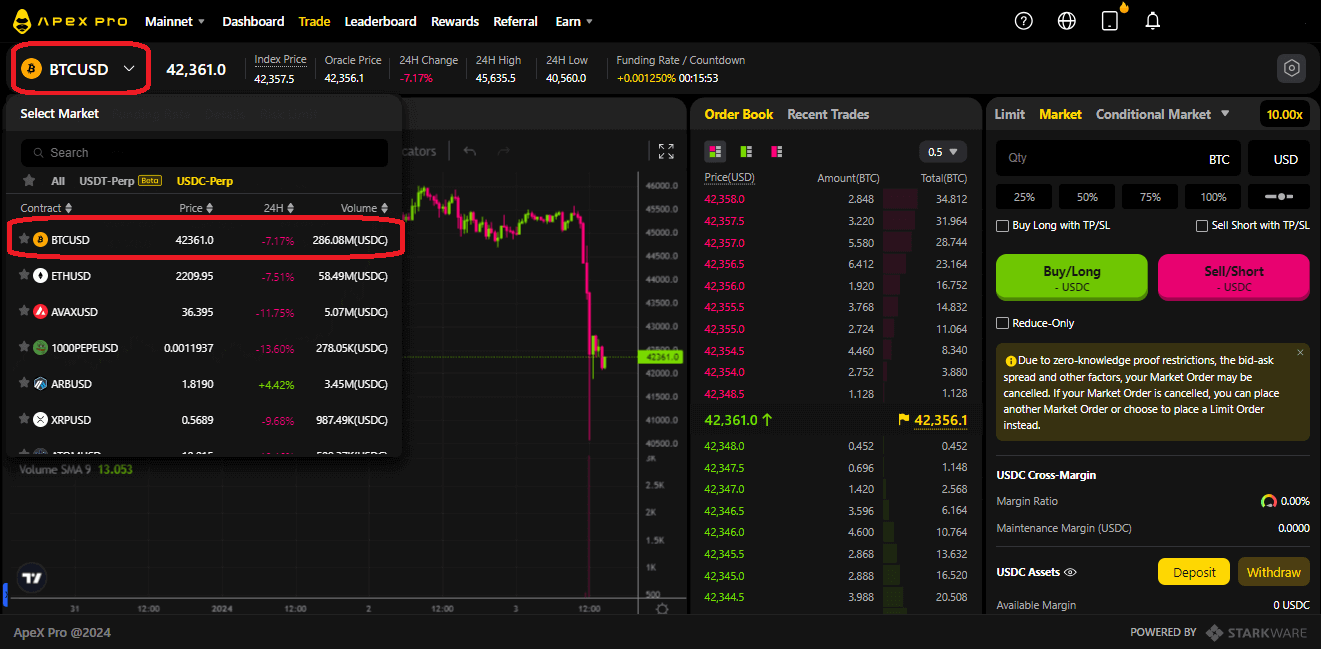ApeX Compte - ApeX Andorra

Com connectar la vostra cartera a ApeX
Com connectar Wallet a ApeX mitjançant MetaMask
1. En primer lloc, heu d'anar al lloc web [ApeX] i, a continuació, feu clic a [Comerç] a l'extrem superior dret de la pàgina. 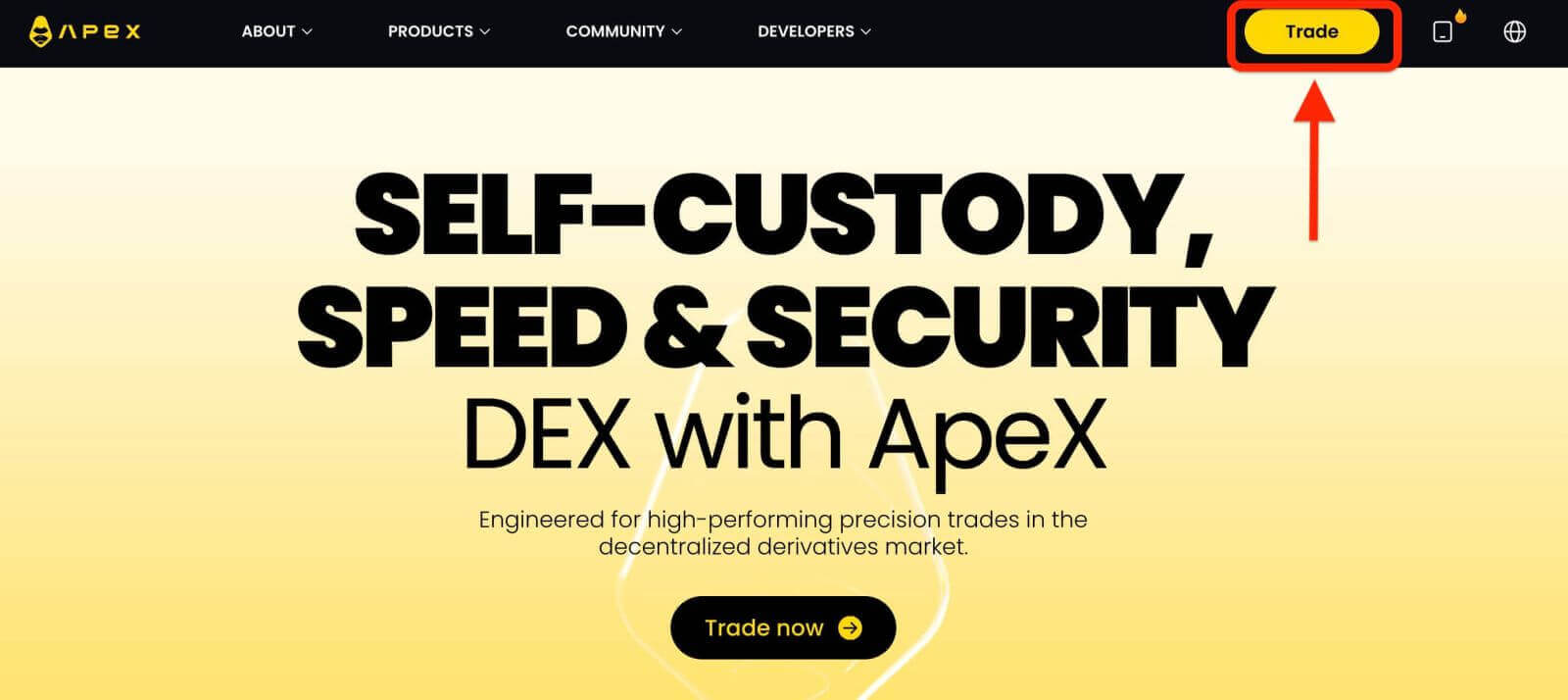
2. El lloc web us permet accedir a la pàgina d'inici principal i, a continuació, continueu fent clic a [Connecta Wallet] a l'extrem superior dret. 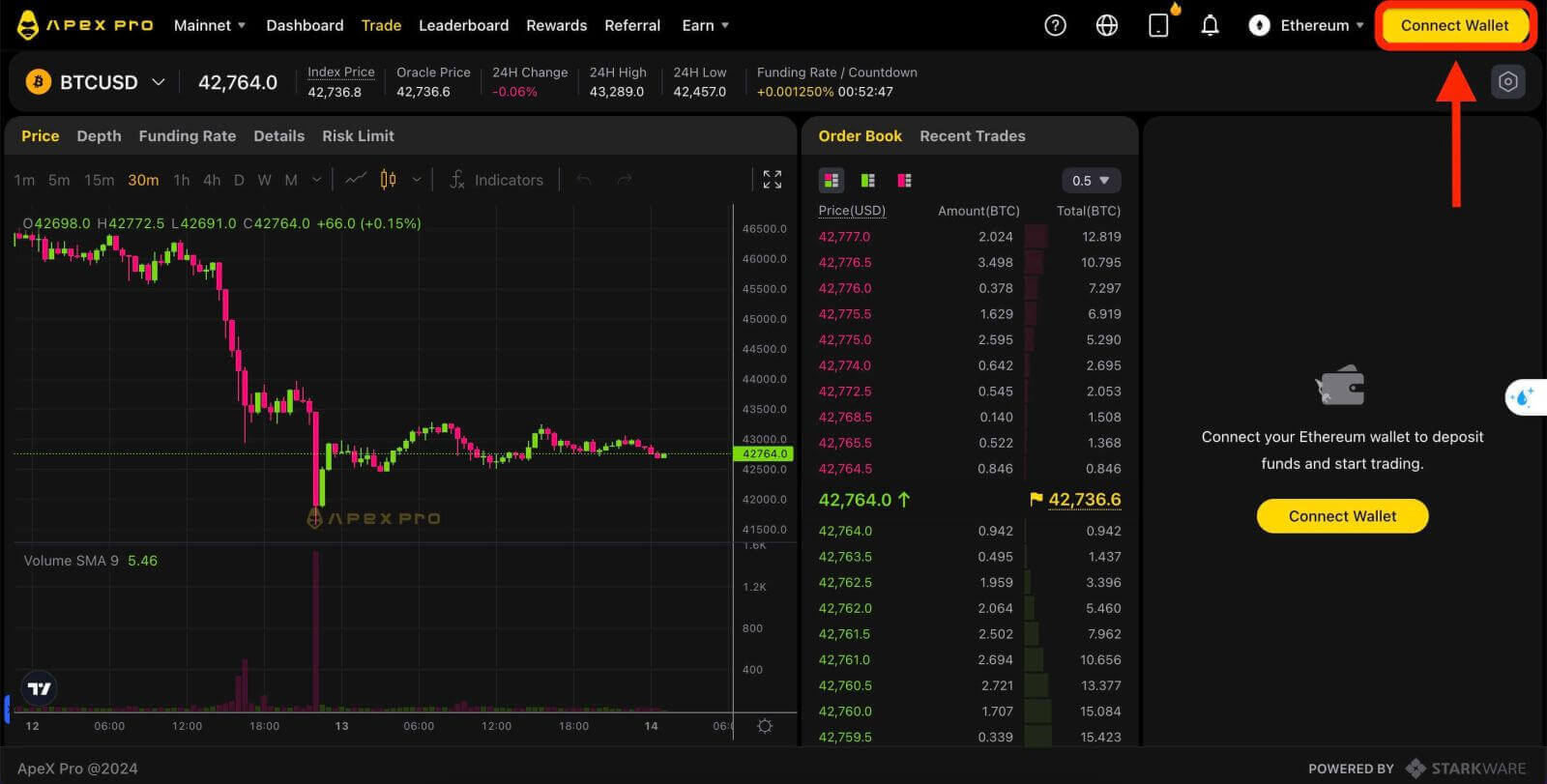
3. Apareixerà una finestra emergent, heu de triar i fer clic a [Metamask] per triar la cartera Metamask. 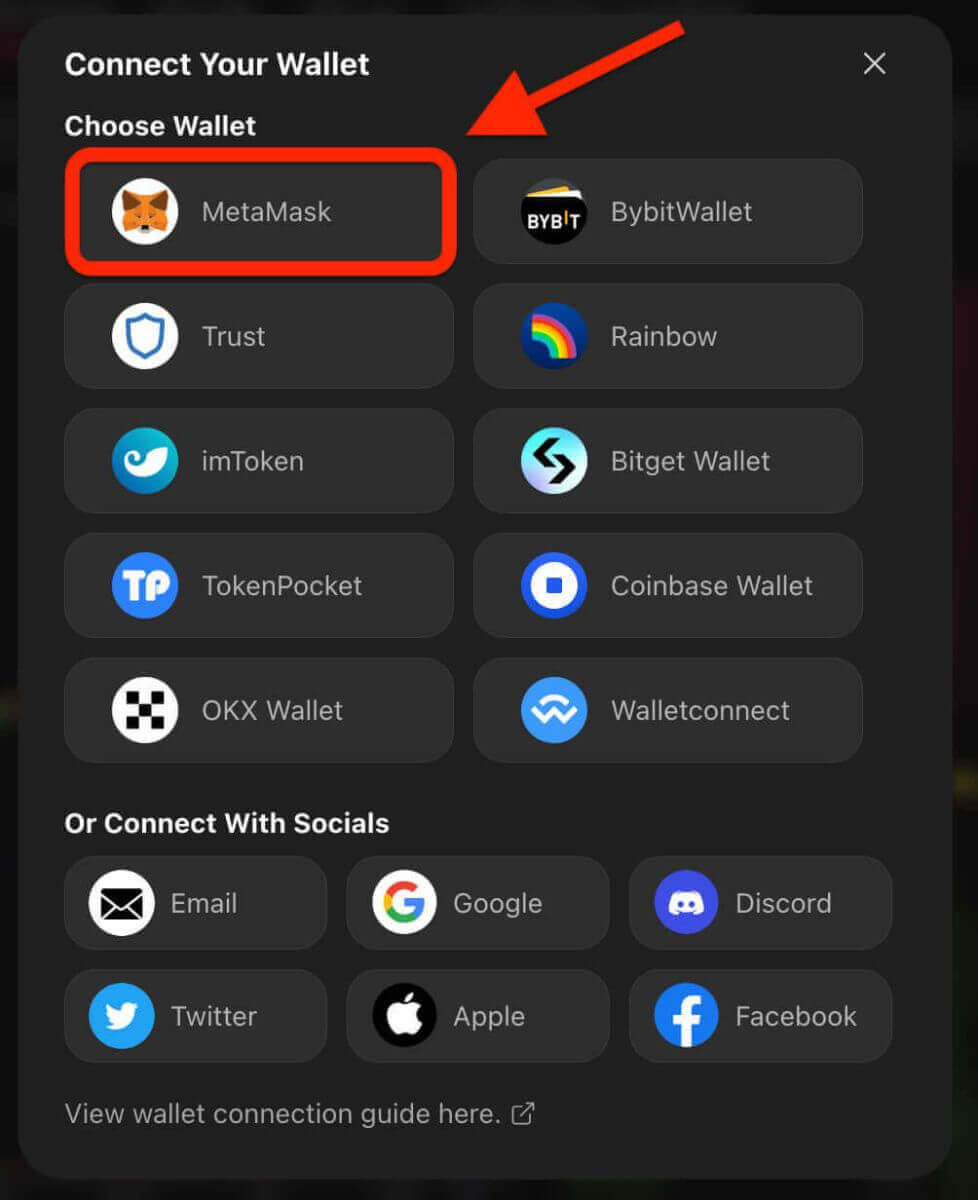
4. Apareixerà una finestra d'indicació de Metamask. Si us plau, aproveu les dues transaccions següents, com ara: verificar els vostres comptes i confirmar la connexió.
5. Seleccioneu els vostres comptes per utilitzar-los en aquest lloc. Toqueu la cel·la quadrada en blanc del costat esquerre del compte que voleu connectar amb ApeX. Finalment, feu clic a [Següent] per continuar amb el segon pas. 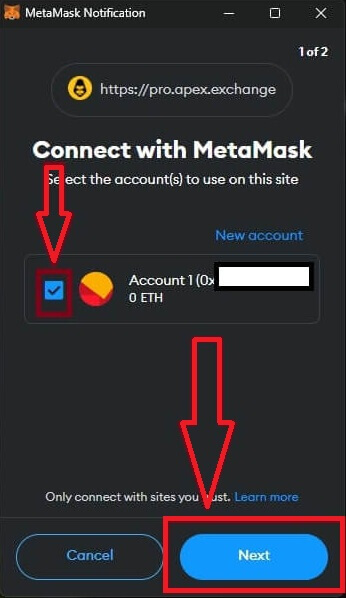
6. El següent pas és confirmar la vostra connexió, heu de fer clic a [Connecta] per confirmar la vostra selecció de comptes i la connexió amb ApeX, si no esteu segur de la vostra elecció dels comptes o de la connexió a ApeX. podeu fer clic a [Cancel·la] per cancel·lar aquest procés. 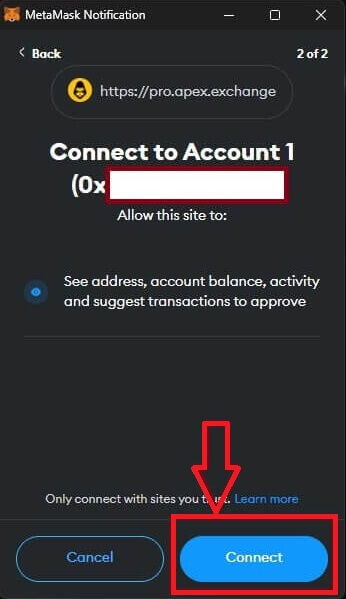
7. Després del primer pas, si és un èxit, arribareu a la pàgina d'inici d'ApeX. Apareixerà una sol·licitud emergent, heu de fer clic a [Envia sol·licituds] per continuar amb el pas següent. 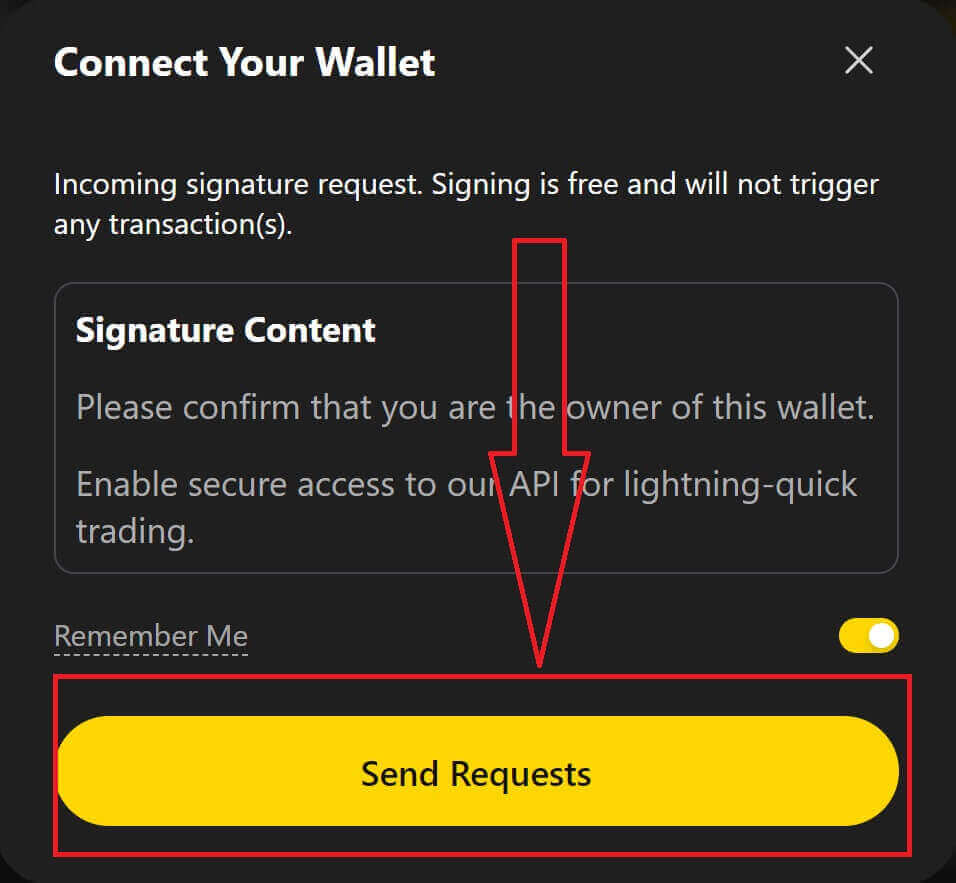
8. Apareixerà una finestra emergent que us demanarà la vostra signatura per confirmar que sou el propietari d'aquesta cartera, feu clic a [Sign] per completar el procés de connexió. 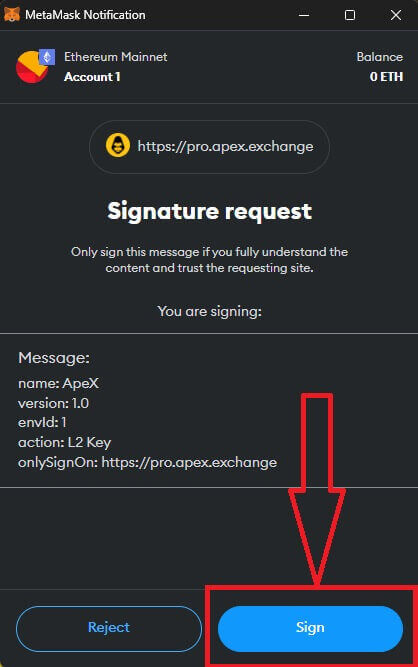
11. Si és un èxit, veureu una icona i el vostre número de cartera a l'escriptori a l'extrem superior dret del web d'ApeX, i podreu començar a operar a ApeX. 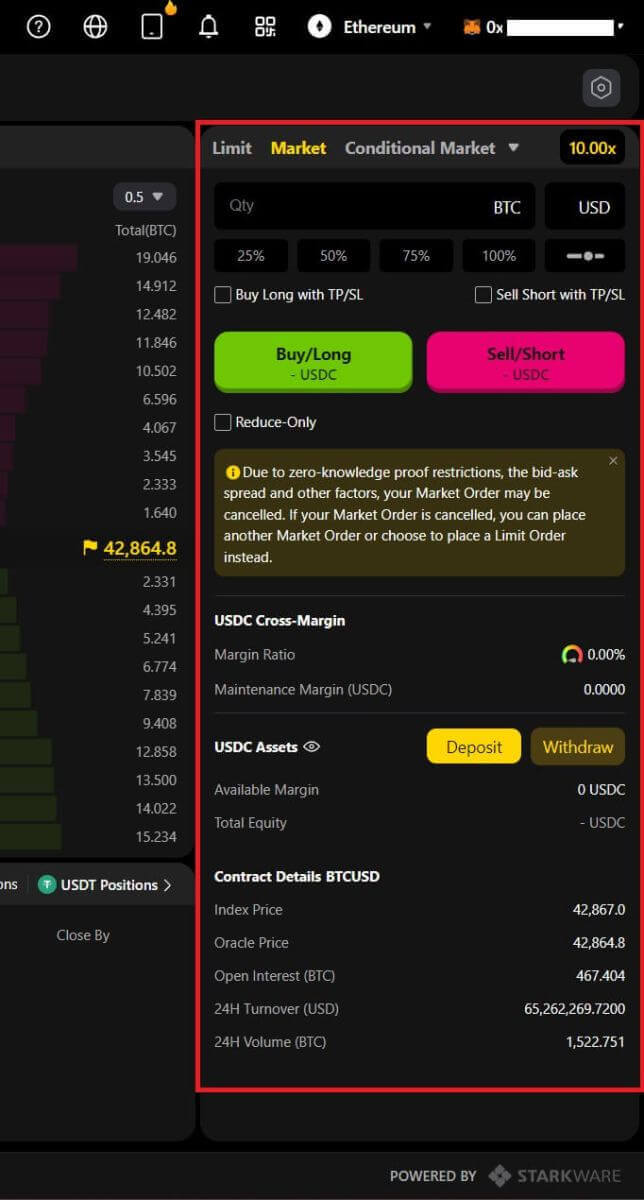
Com connectar Wallet a ApeX mitjançant Trust
1. En primer lloc, heu d'anar al lloc web [ApeX] i, a continuació, feu clic a [Comerç] a l'extrem superior dret de la pàgina. 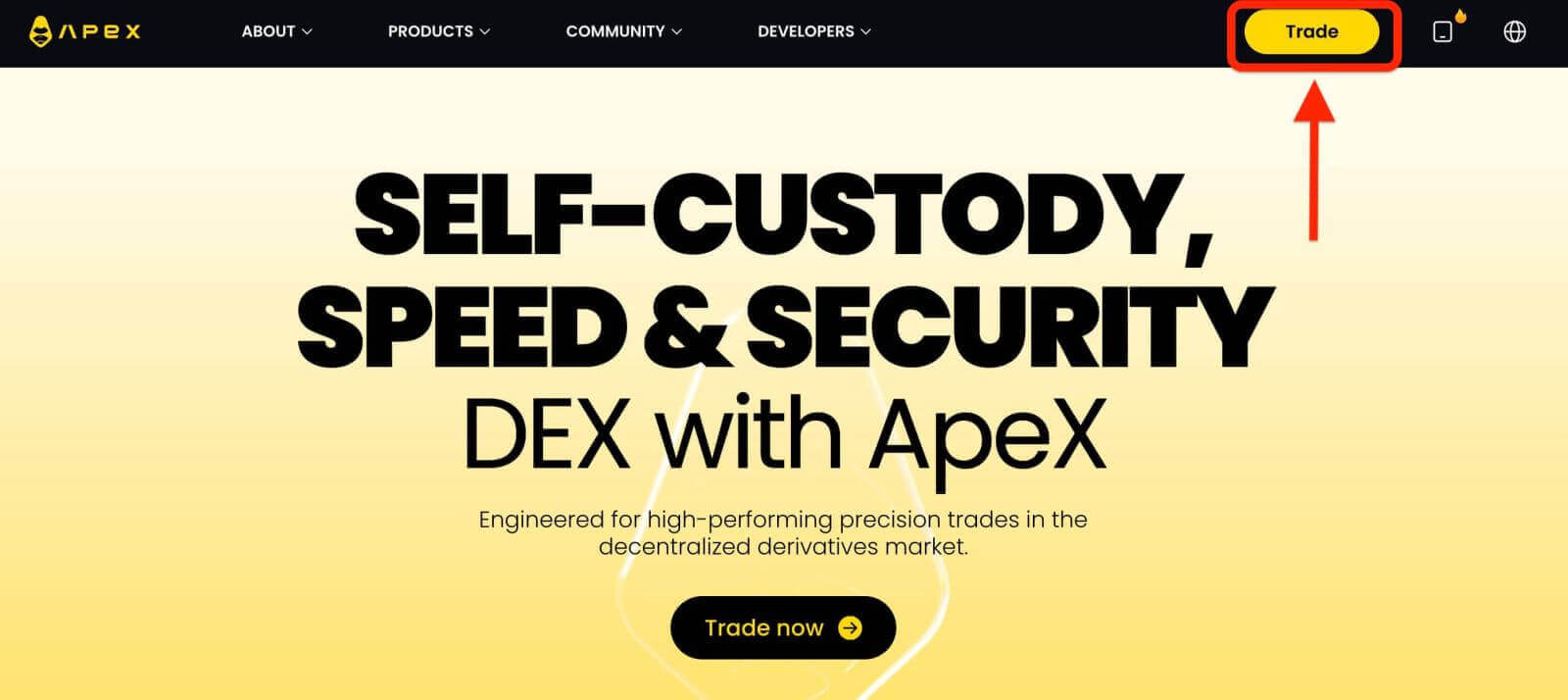
2. El lloc web us permet accedir a la pàgina d'inici principal i, a continuació, continueu fent clic a [Connecta Wallet] a l'extrem superior dret. 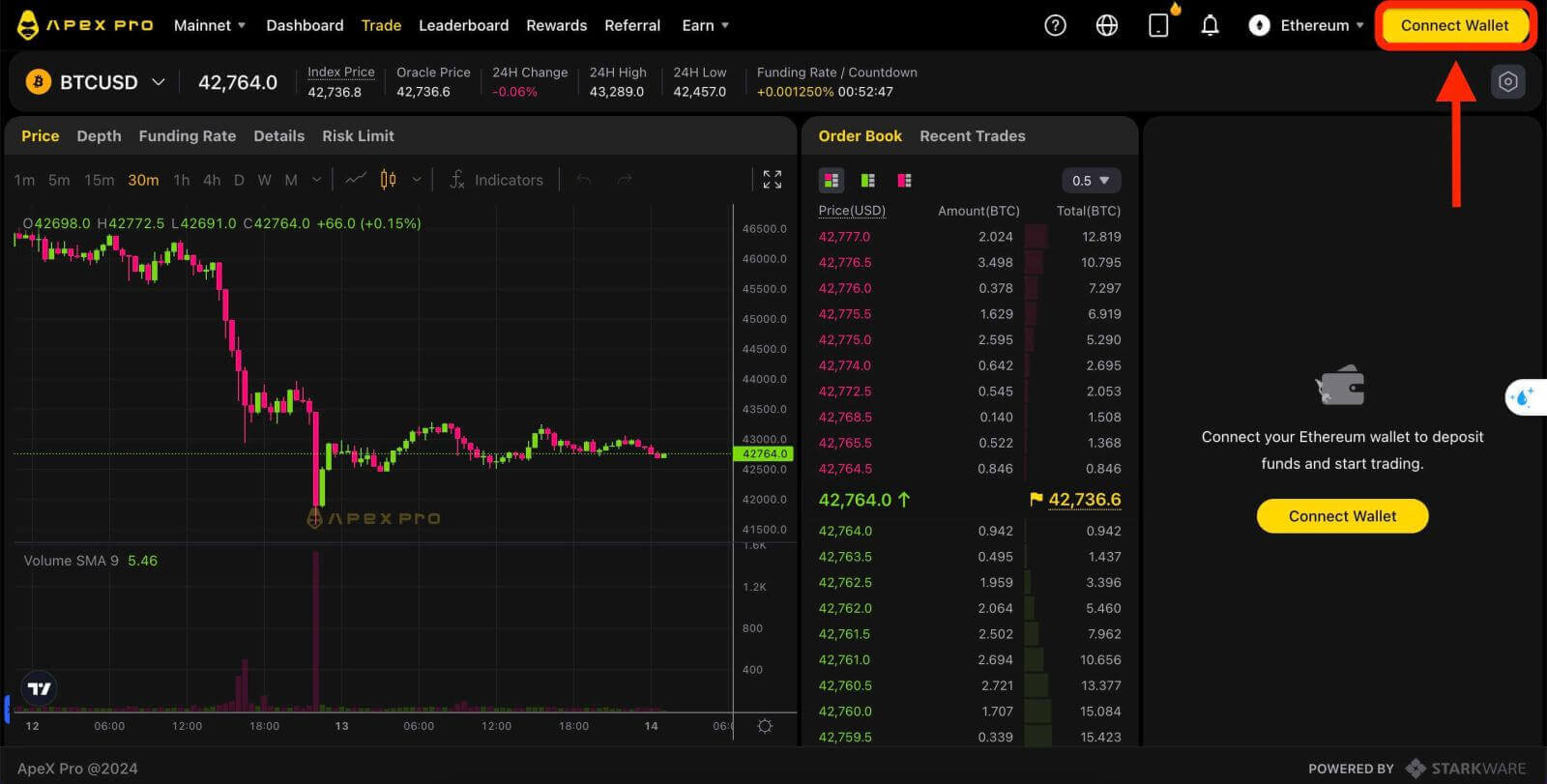
3. Apareixerà una finestra emergent, heu de triar i fer clic a [Confiança] per triar la cartera de confiança. 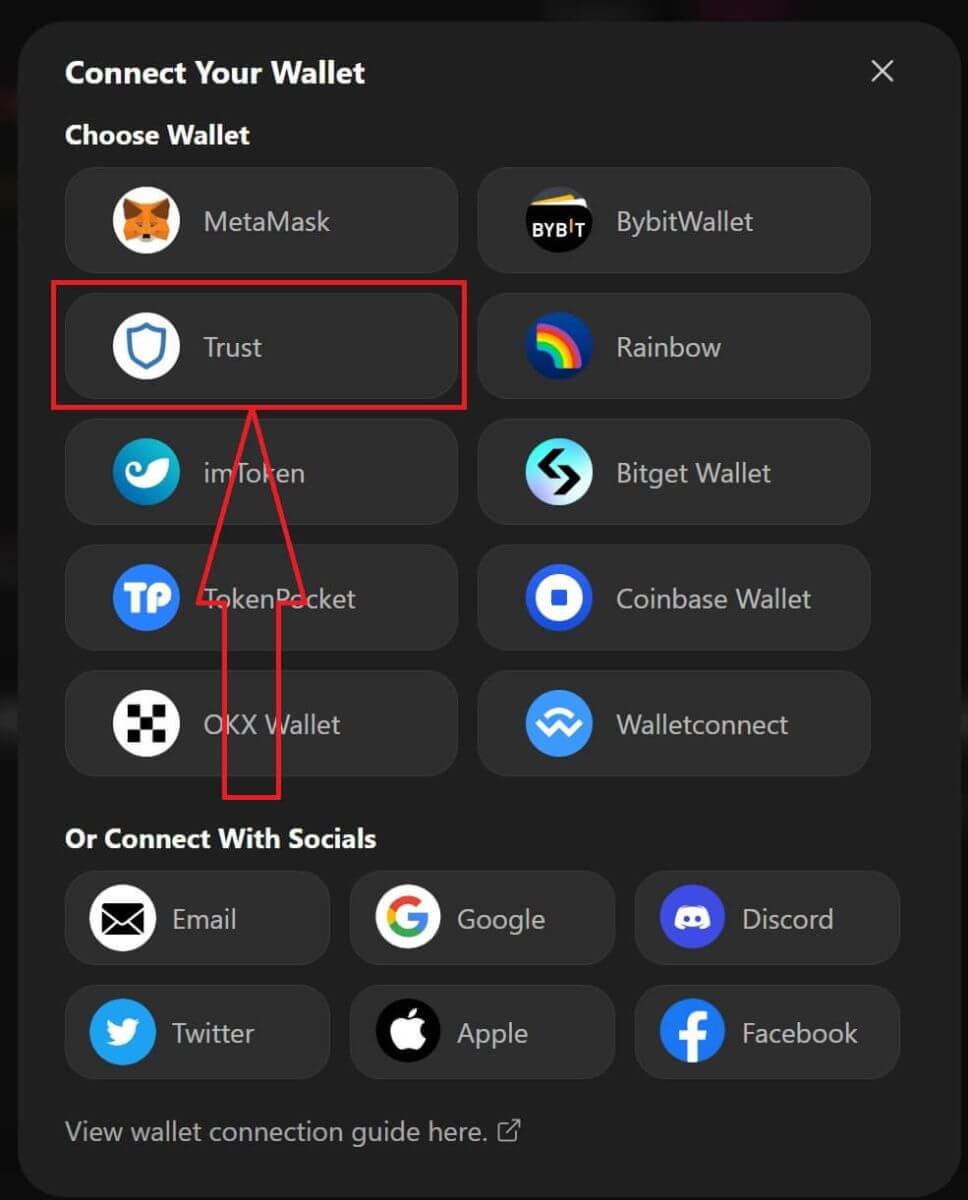
4. Apareixerà un codi QR per escanejar amb la cartera al telèfon mòbil. Si us plau, escaneja'l amb l'aplicació Trust al teu telèfon. 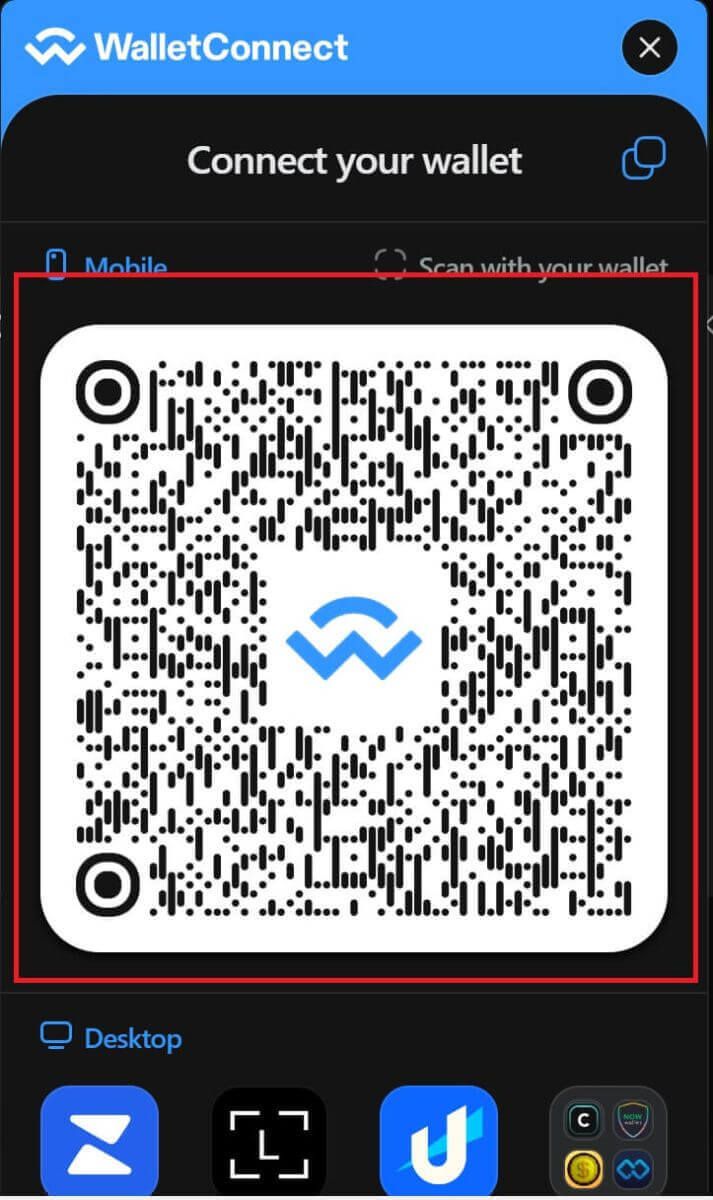
5. Obriu el telèfon i obriu l'aplicació Trust. Després d'arribar a la pantalla principal, feu clic a la icona de configuració a l'extrem superior esquerre. Us portarà al menú de configuració. Feu clic a [WalletConnect].
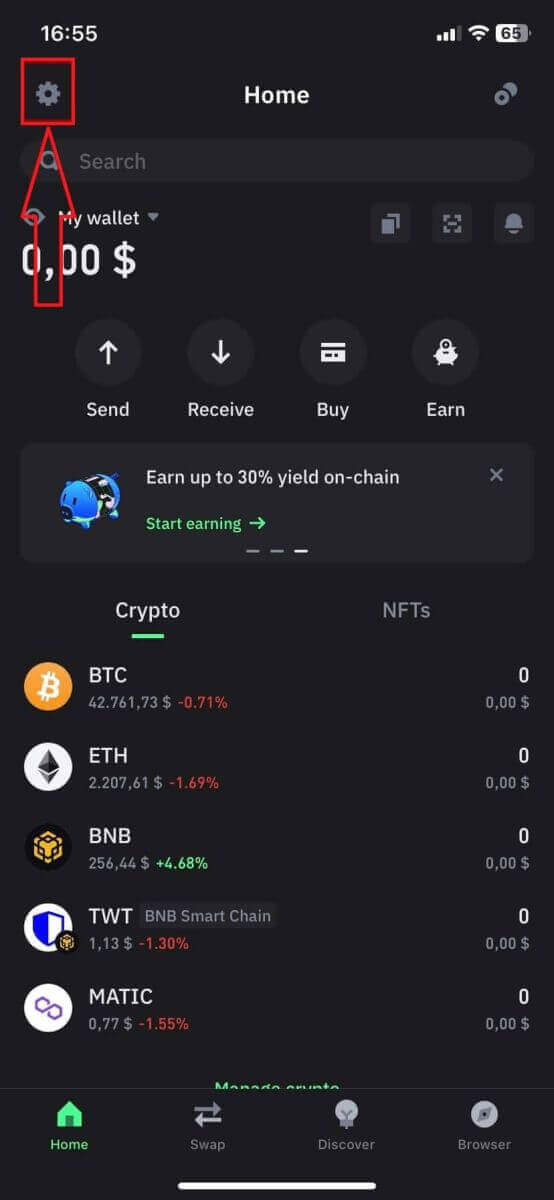
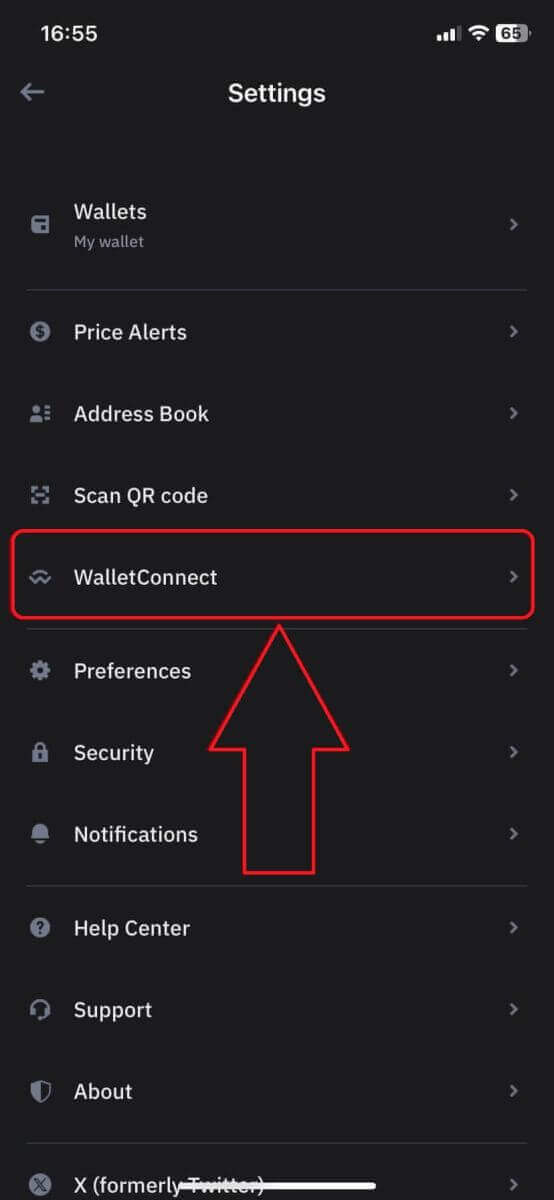
6. Trieu [Afegeix una nova connexió] per afegir la connexió amb ApeX, es mostrarà una pantalla d'escaneig. 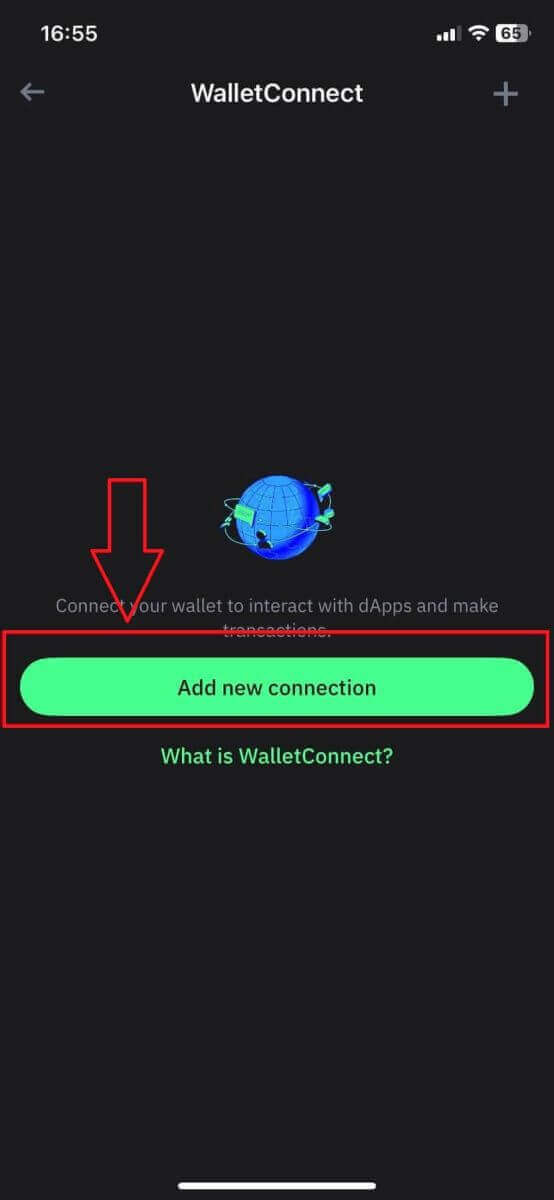
7. Ara heu d'apuntar la càmera del telèfon al codi QR de la pantalla de l'escriptori per connectar-vos amb Trust. 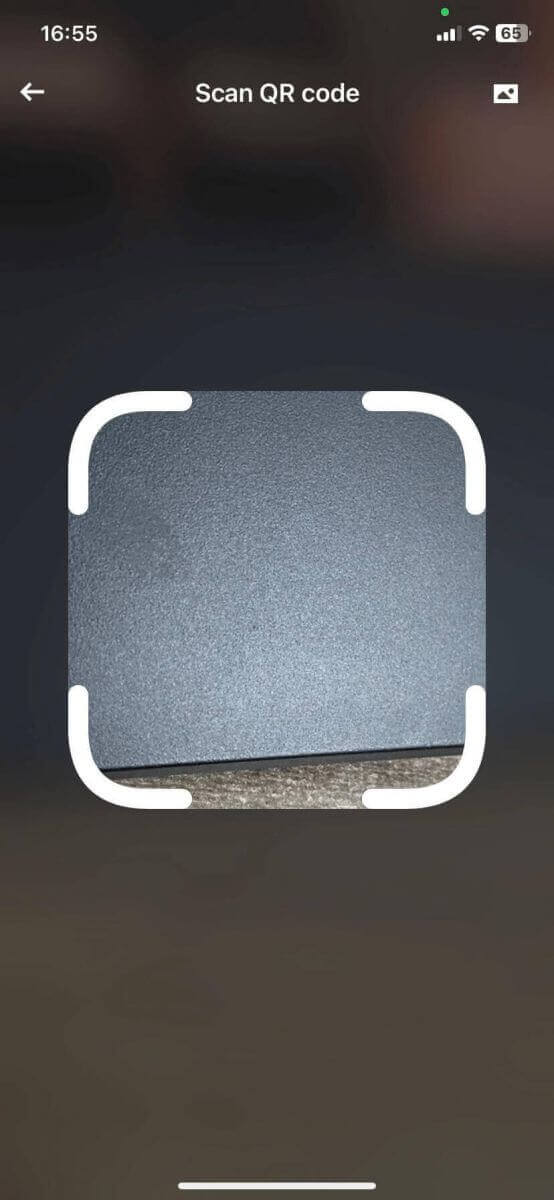
8. Després d'escanejar el codi QR, una finestra us demanarà si voleu connectar-vos amb ApeX. 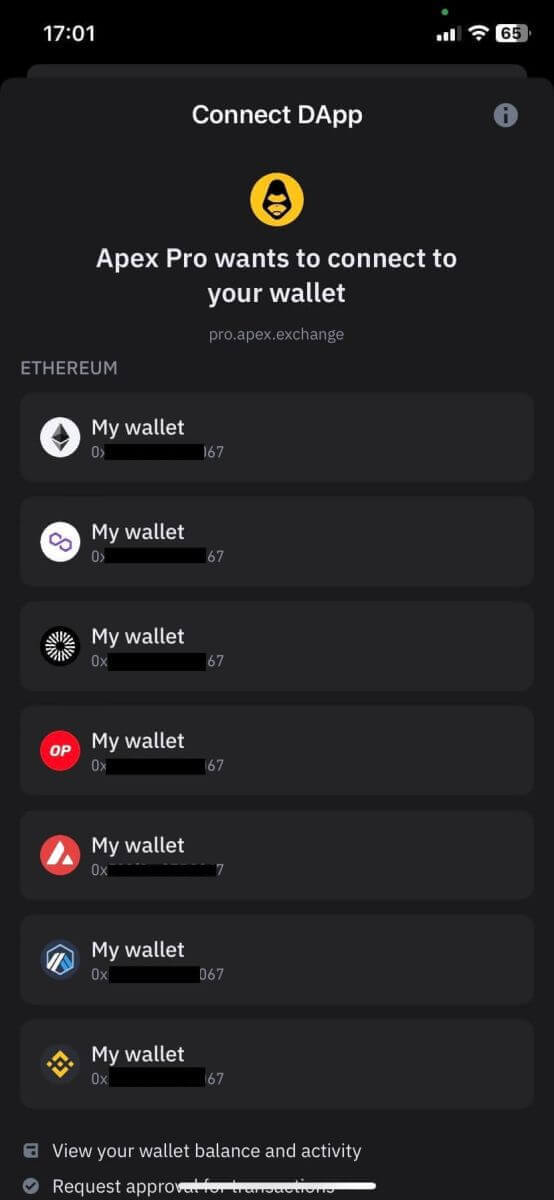
9. Feu clic a [Connexió] per iniciar el procés de connexió. 
10. Si té èxit, apareixerà un missatge com l'anterior i, a continuació, continuarà amb el procés de connexió a l'escriptori. 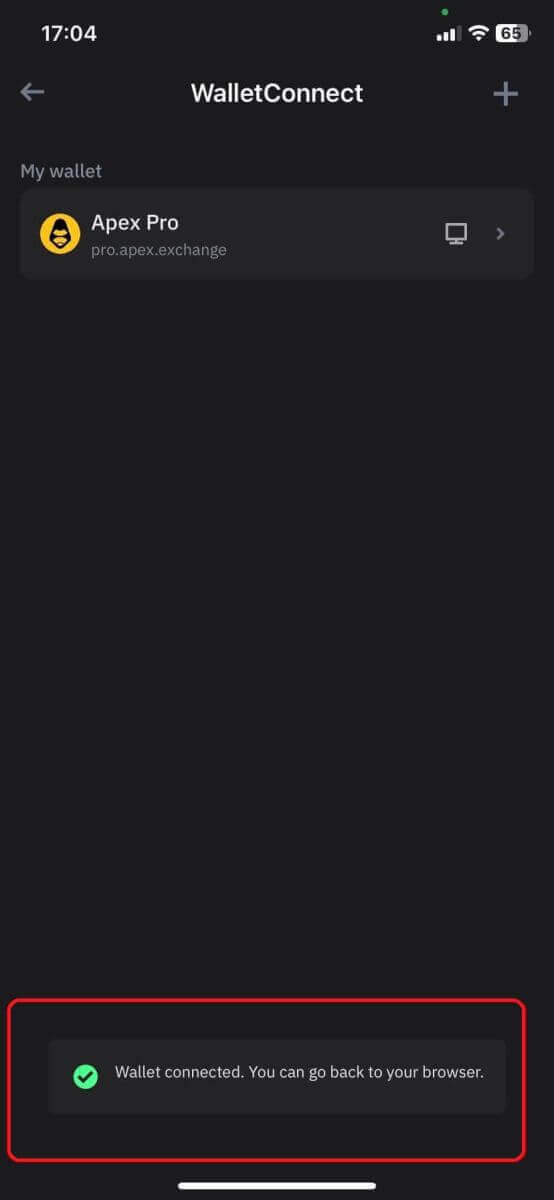
11. Apareixerà una finestra emergent per demanar-vos una sol·licitud de signatura al vostre telèfon, aquest pas necessita que confirmeu que sou el propietari d'aquesta cartera Trust. Feu clic a [Envia sol·licitud] per continuar el procés de connexió al vostre telèfon. 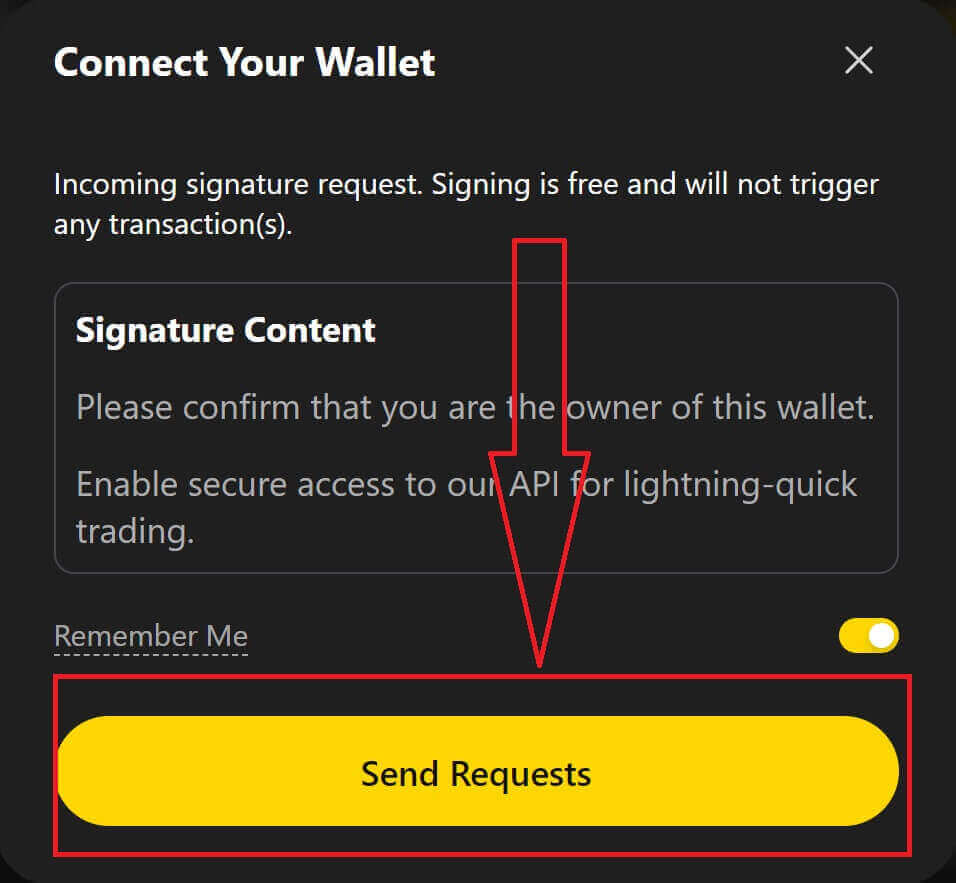
12. Apareixerà una finestra emergent al telèfon, feu clic a [Confirmar] per completar el procés de connexió. 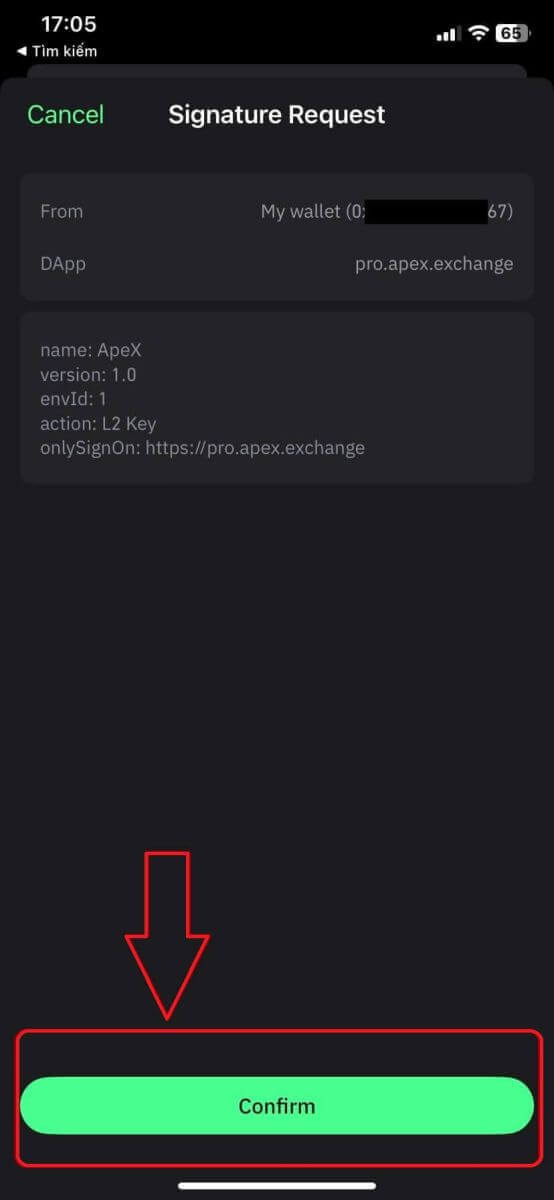
13. Si és un èxit, veureu una icona i el vostre número de cartera a l'escriptori a l'extrem superior dret del web d'ApeX. 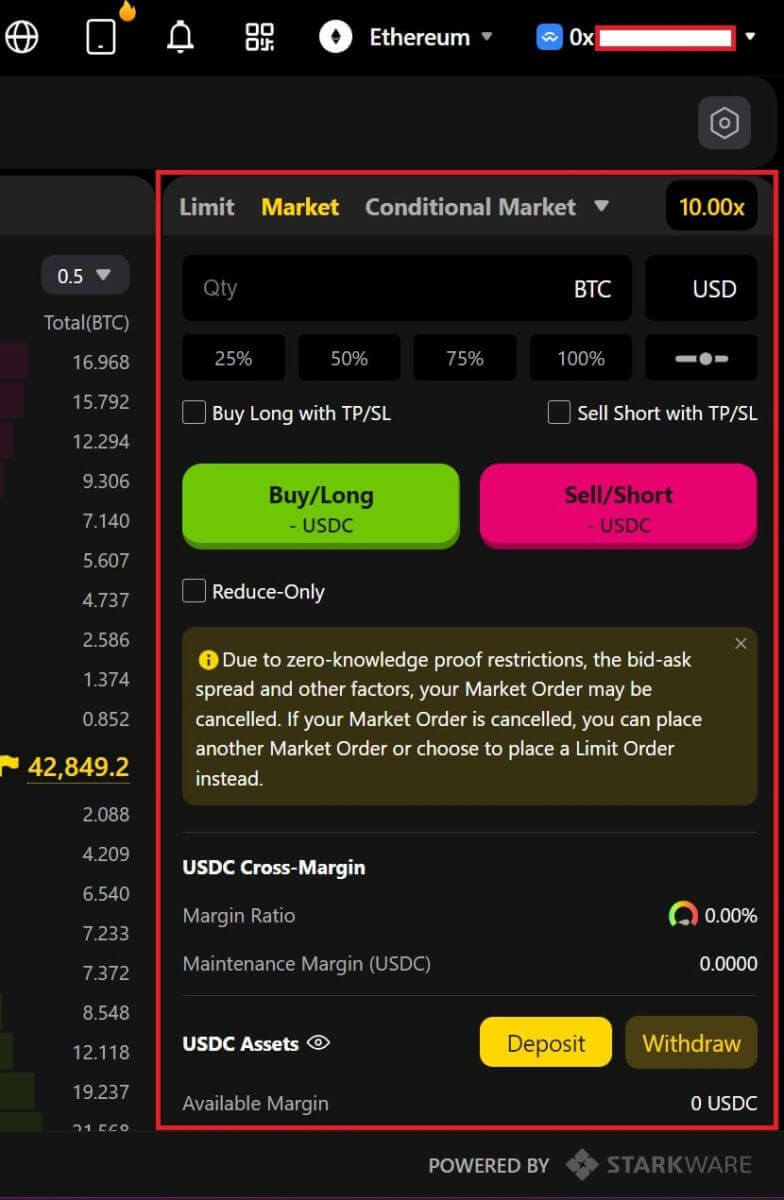
Com connectar Wallet a ApeX mitjançant BybitWallet
1. En primer lloc, heu d'anar al lloc web [ApeX] i, a continuació, feu clic a [Comerç] a l'extrem superior dret de la pàgina. 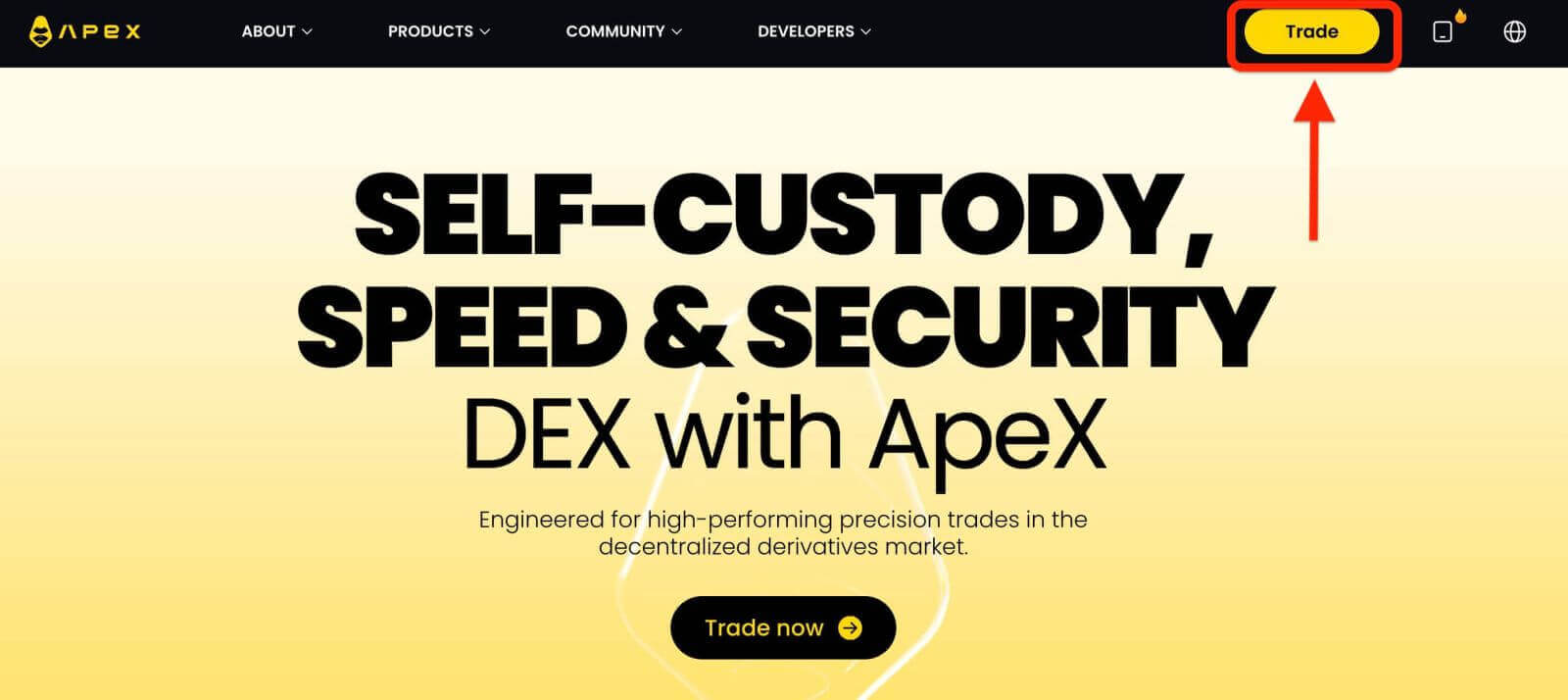
2. El lloc web us permet accedir a la pàgina d'inici principal i, a continuació, continueu fent clic a [Connecta Wallet] a l'extrem superior dret. 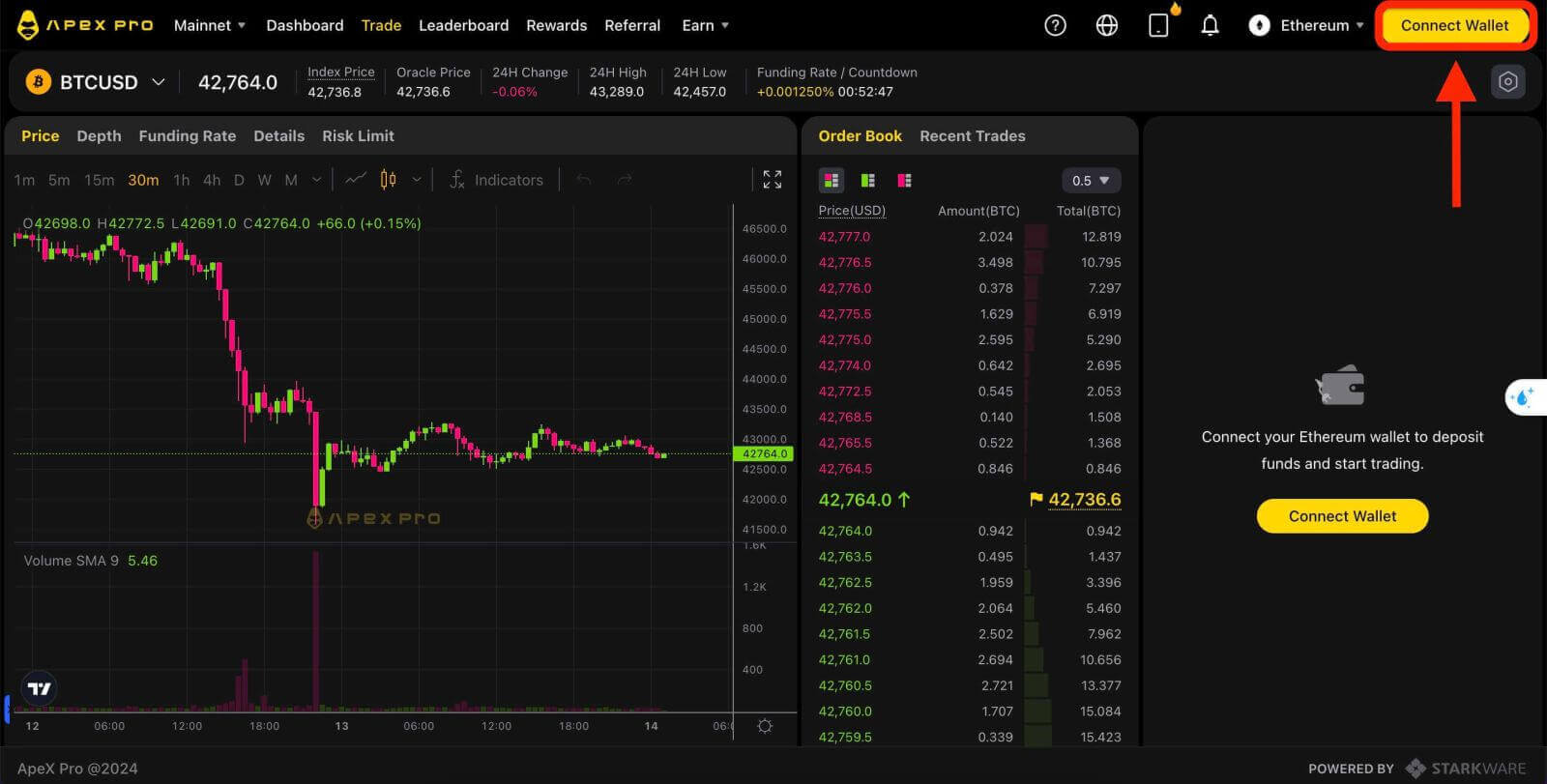
3. Apareix una finestra emergent, heu de fer clic a [BybitWallet] per triar BybitWallet. 
4. Abans d'això, assegureu-vos que heu afegit l'extensió BybitWallet al vostre Chrome o qualsevol Internet Explorer. 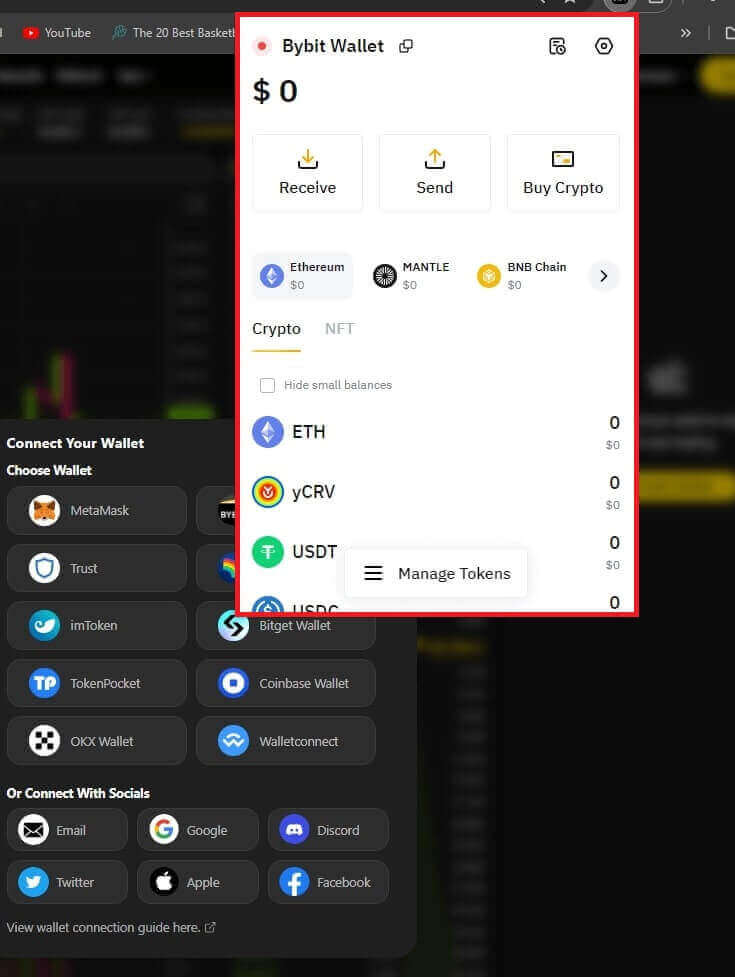
5. Feu clic a [Enllaç] per iniciar el procés de connexió. 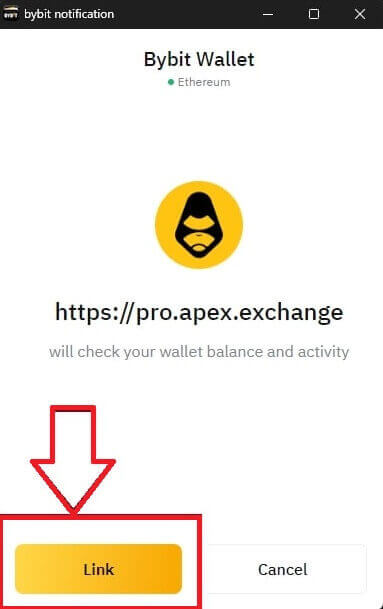
6. Després de connectar-vos, apareixerà una sol·licitud emergent, heu de fer clic a [Envia sol·licituds] per continuar amb el pas següent. 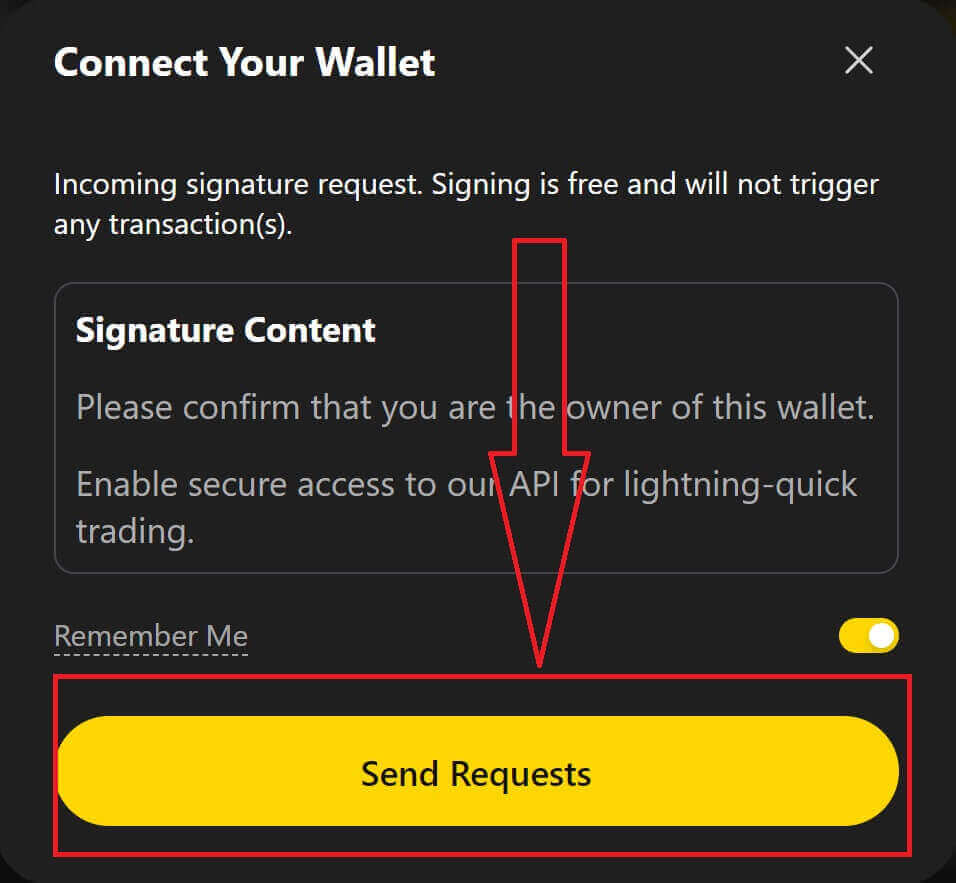
7. Apareixerà una finestra emergent que us demanarà la vostra signatura per confirmar que sou el propietari d'aquesta cartera, feu clic a [Confirmar] per completar el procés de connexió. 
8. Si és un èxit, podeu començar a operar amb ApeX.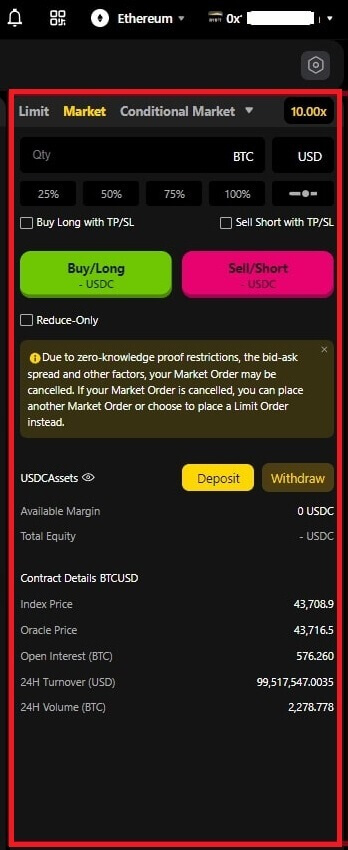
Com connectar Wallet a ApeX mitjançant Coinbase Wallet
1. En primer lloc, heu d'anar al lloc web [ApeX] i, a continuació, feu clic a [Comerç] a l'extrem superior dret de la pàgina. 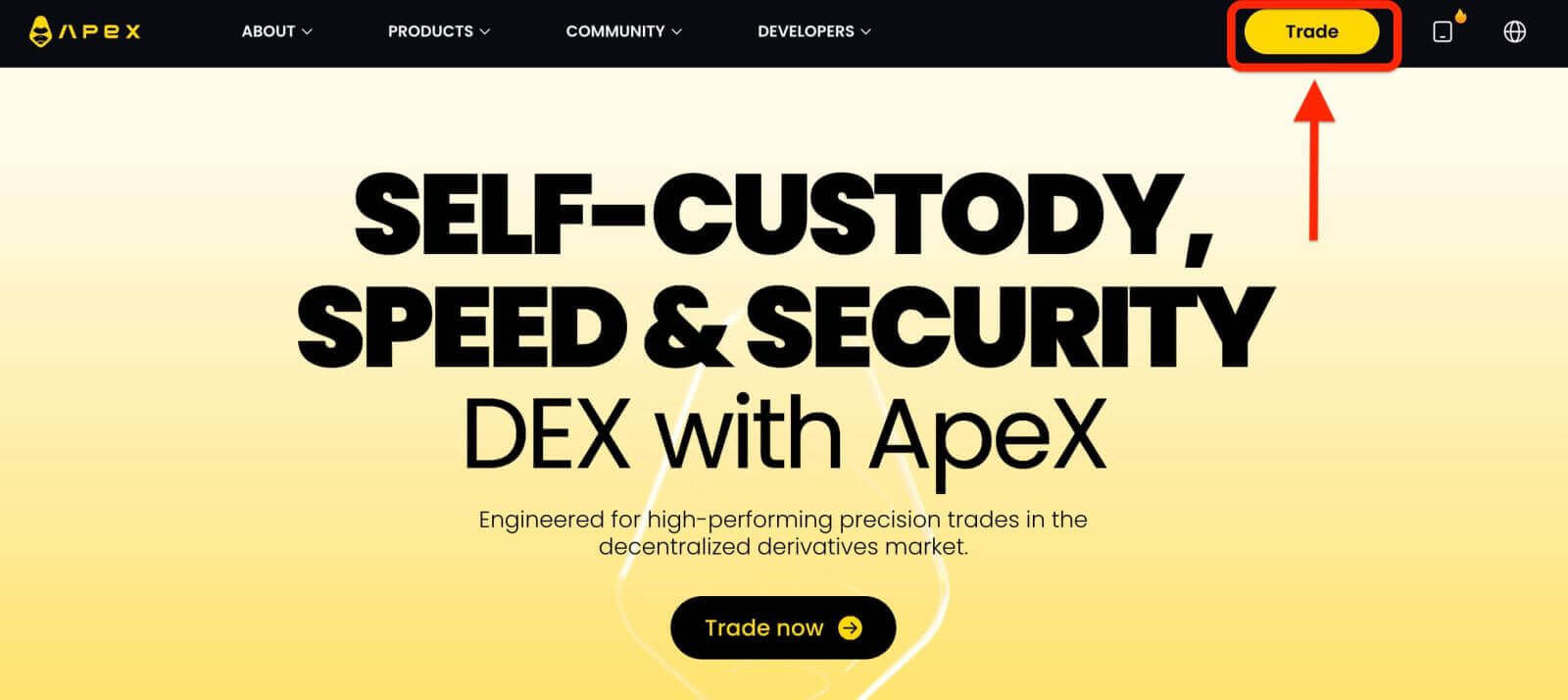
2. El lloc web us permet accedir a la pàgina d'inici principal i, a continuació, continueu fent clic a [Connecta Wallet] a l'extrem superior dret. 
3. Feu clic a [Coinbase Wallet] per començar a connectar-vos. 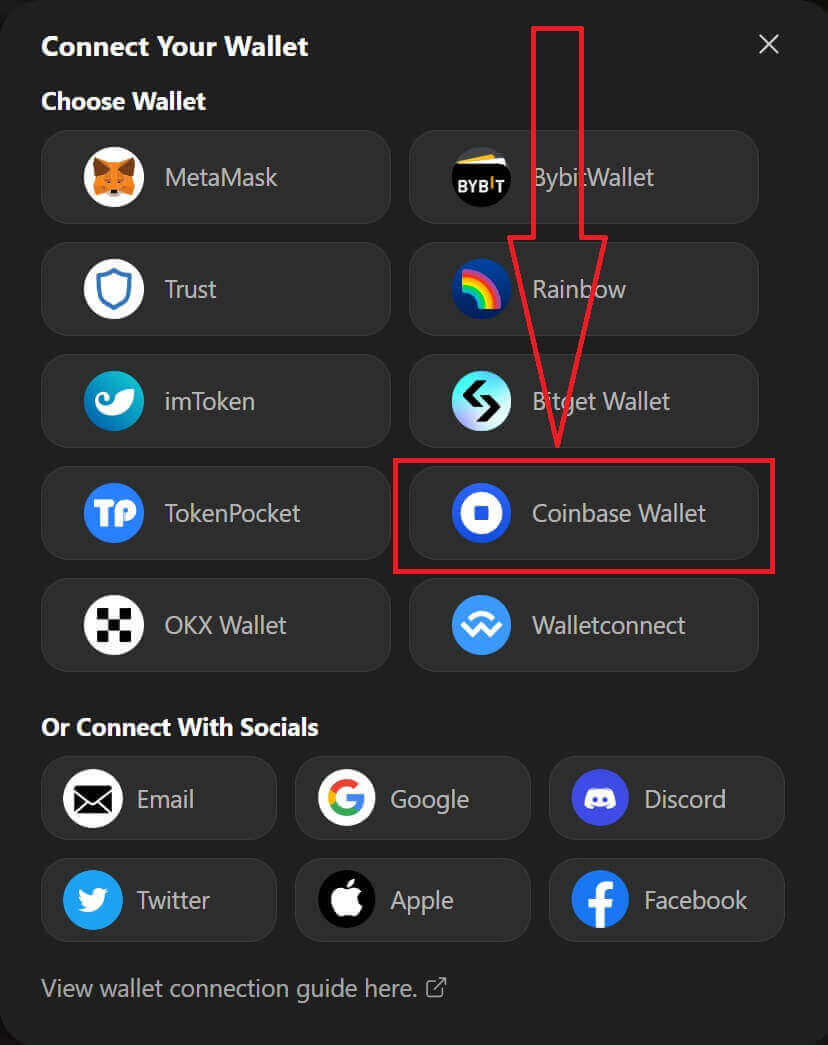
4. Primer, afegiu l'extensió del navegador de Coinbase Wallet. 
5. Actualitzeu la pestanya i feu clic a [Connecta Wallet] de nou, apareixerà una finestra emergent, heu de fer clic a [Coinbase Wallet] per triar Coinbase Wallet. 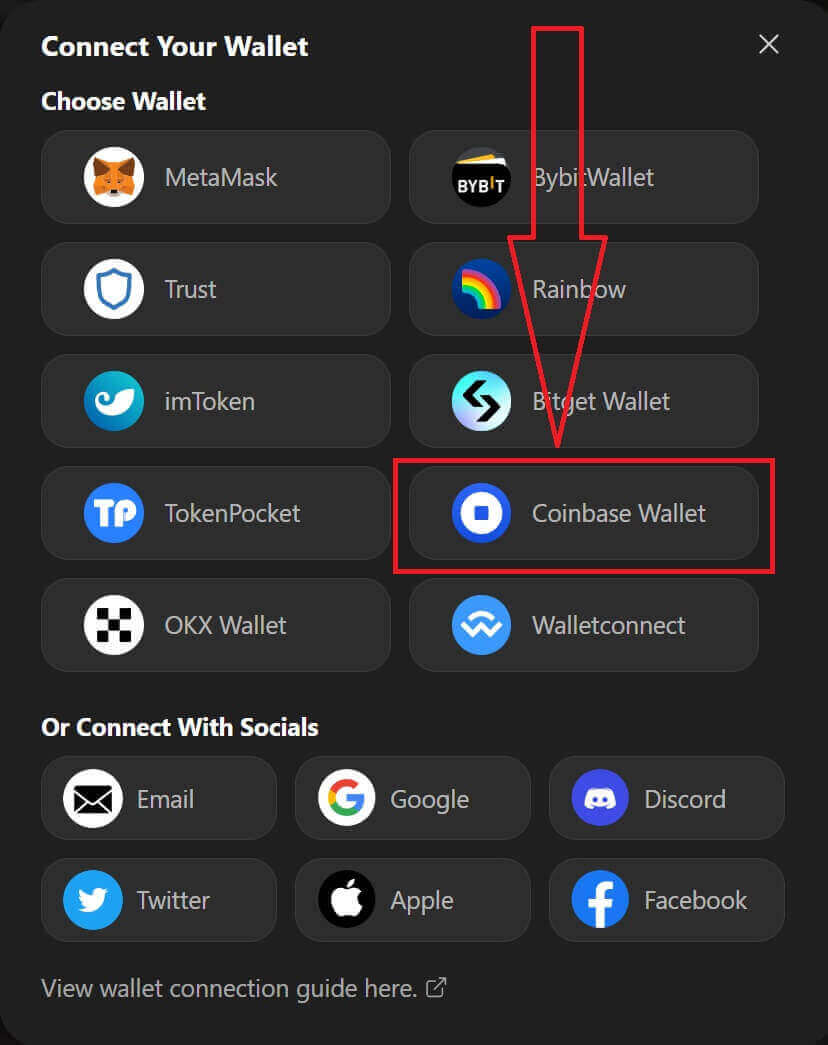
6. Feu clic a [Connexió] per iniciar el procés de connexió. 
7. Després de connectar-vos, apareixerà una sol·licitud emergent, heu de fer clic a [Envia sol·licituds] per continuar amb el pas següent. 
8. Apareixerà una finestra emergent que us demanarà la vostra signatura per confirmar que sou el propietari d'aquesta cartera, feu clic a [Sign] per completar el procés de connexió. 
9. Si és un èxit, podeu començar a operar amb ApeX. 
Com connectar Wallet a ApeX mitjançant Google
1. Si voleu crear un compte abans de connectar la vostra cartera a [Apex] , també podeu fer-ho iniciant sessió amb el vostre compte [Google].
2. Escollint l'etiqueta [Google] per crear un compte.

3. Apareixerà una finestra emergent que us demanarà quin compte [Google] voleu utilitzar per iniciar la sessió. Si trieu el vostre compte o inicieu sessió al vostre compte, el sistema ho agafarà des d'aquí . 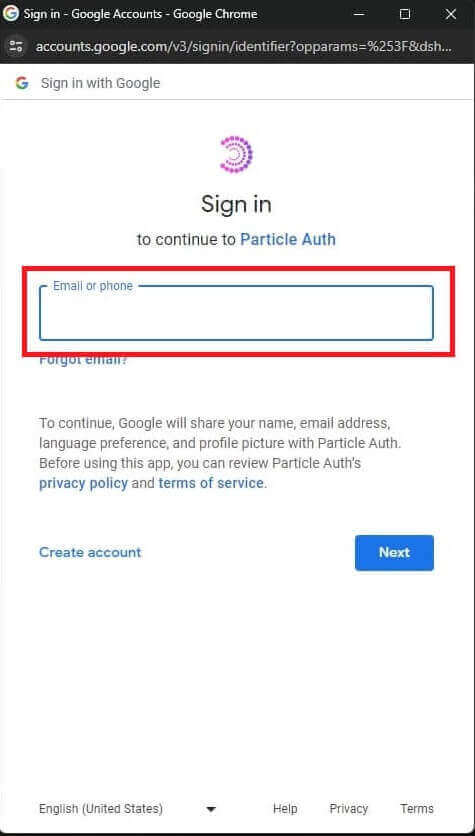
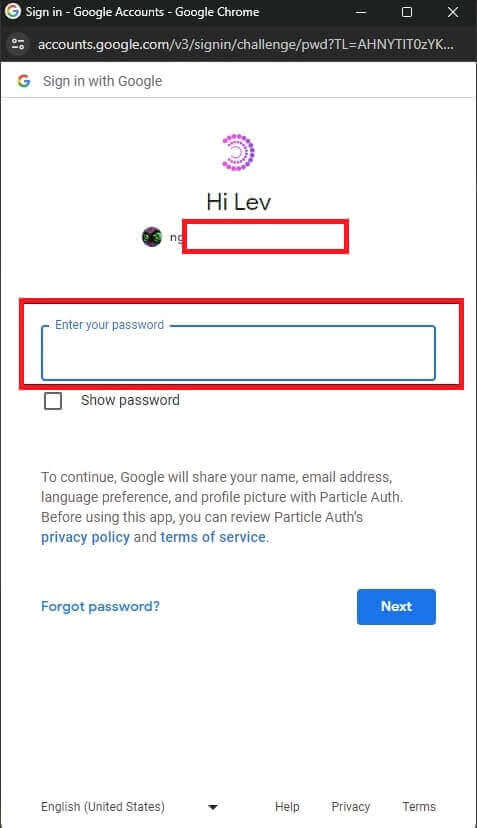
4. Heu creat un compte a [ApeX], per començar a operar a [Apex] heu de connectar la vostra cartera a [ApeX], seguint els tutorials anteriors.
Com connectar Wallet a ApeX mitjançant Facebook
1. Igual que utilitzar el compte [Google] per crear un compte a [ApeX], també ho podeu fer iniciant sessió amb el vostre compte [Facebook].
2. Escollint l'etiqueta [Facebook] per crear un compte.
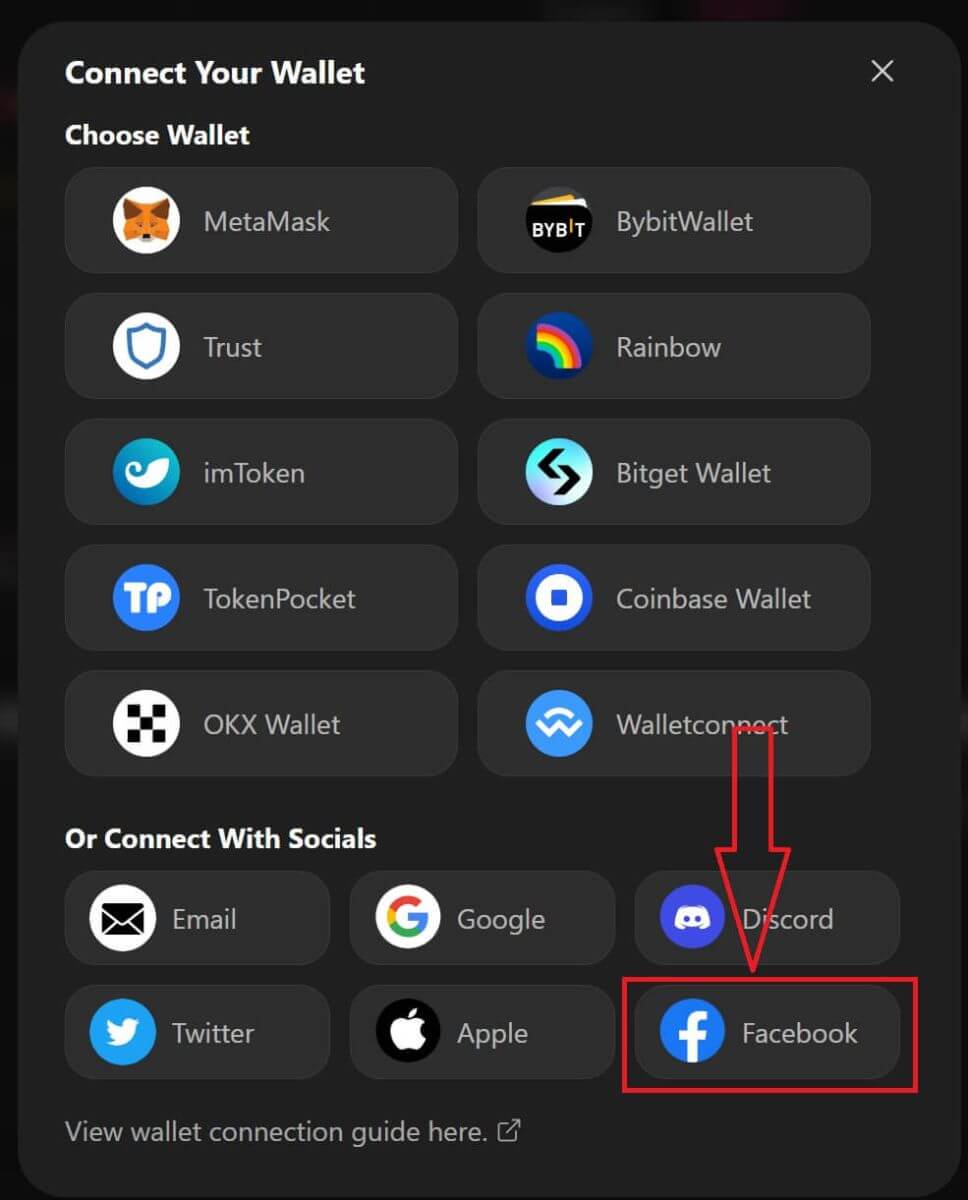
3. Apareixerà una finestra emergent que us demanarà quin compte [Facebook] voleu utilitzar per iniciar la sessió. Si seleccioneu el vostre compte i confirmeu, el sistema ho agafarà des d'aquí. 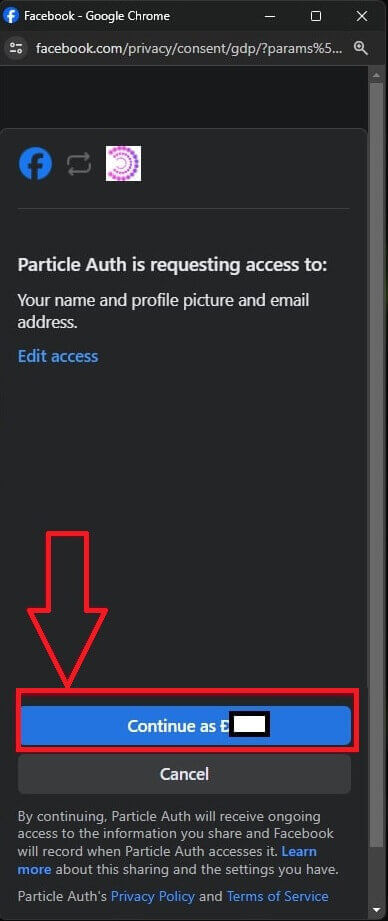
4. Heu creat un compte a [ApeX], per començar a operar a [Apex] heu de connectar la vostra cartera a [ApeX], seguint els tutorials anteriors.
Com connectar Wallet a l'aplicació ApeX
Per codi QR
1. Després de connectar la vostra cartera a l'escriptori ApeX, la manera més ràpida de sincronitzar la vostra connexió amb l'aplicació ApeX és sincronitzar la vostra connexió de compte/cartera amb l'aplicació mitjançant el codi QR.
2. A la xarxa principal d' [ApeX], feu clic a la icona del codi QR a l'extrem superior dret. 
3. Apareixerà una finestra emergent, feu clic a [Feu clic per veure], apareixerà el vostre codi QR i, a continuació, obriu l'aplicació ApeX al vostre telèfon. 
4. Feu clic a la icona Escaneja a l'extrem superior dret. 
5. Apareixerà la pantalla d'escaneig, assegureu-vos d'establir el vostre codi QR al marc vermell per iniciar sessió a l'aplicació correctament. 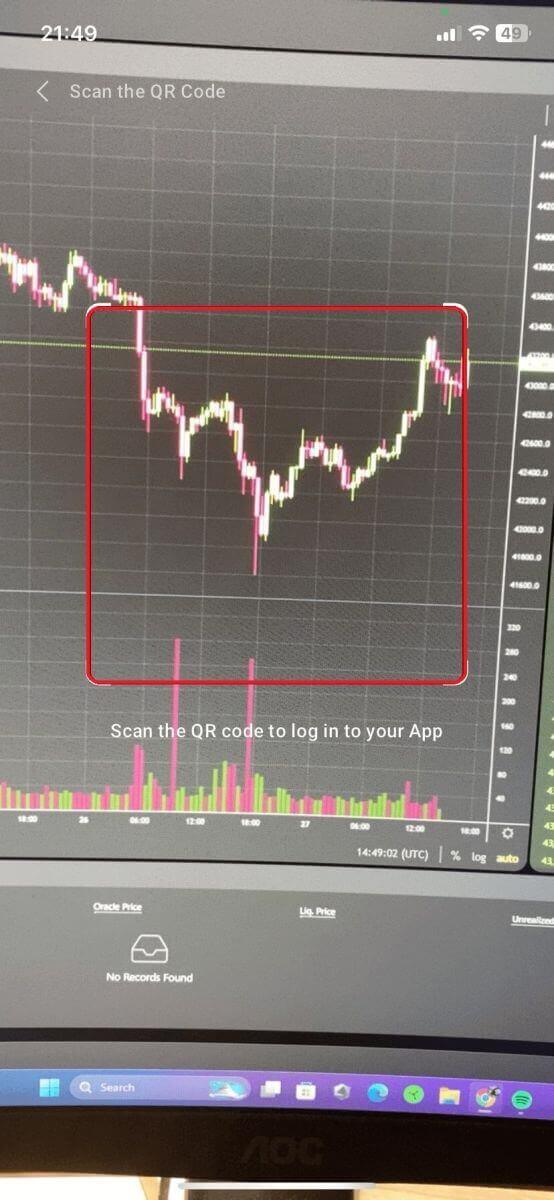
6. Si la connexió té èxit, apareixerà un missatge emergent com el següent a l'aplicació Apex.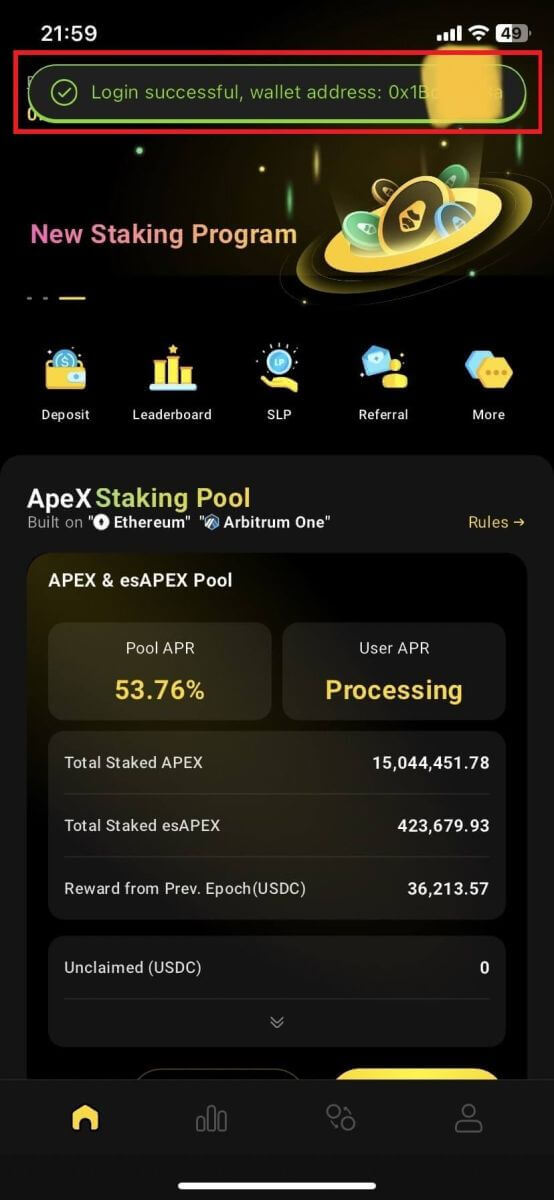
7. La connexió dependrà de quina connexió tingueu connectat a l'ApeX al vostre escriptori.
Connecteu una cartera
1. Primer, trieu el botó [Connecta] a l'extrem superior esquerre de la casa principal.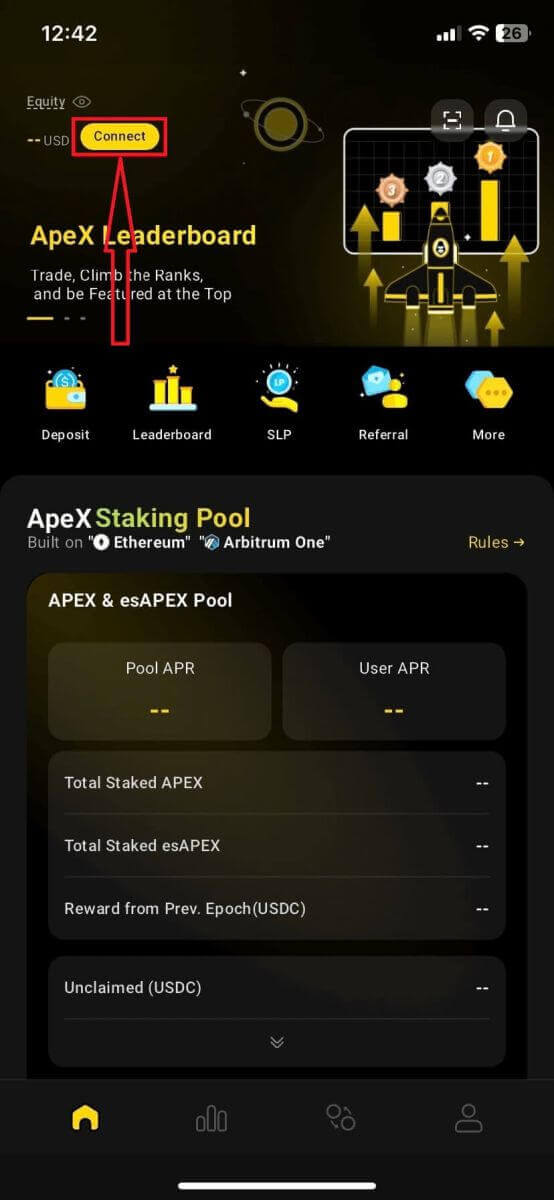
2. Apareixerà una finestra emergent, trieu la cadena a la qual voleu connectar-vos i seleccioneu la cartera a la qual voleu connectar-vos.
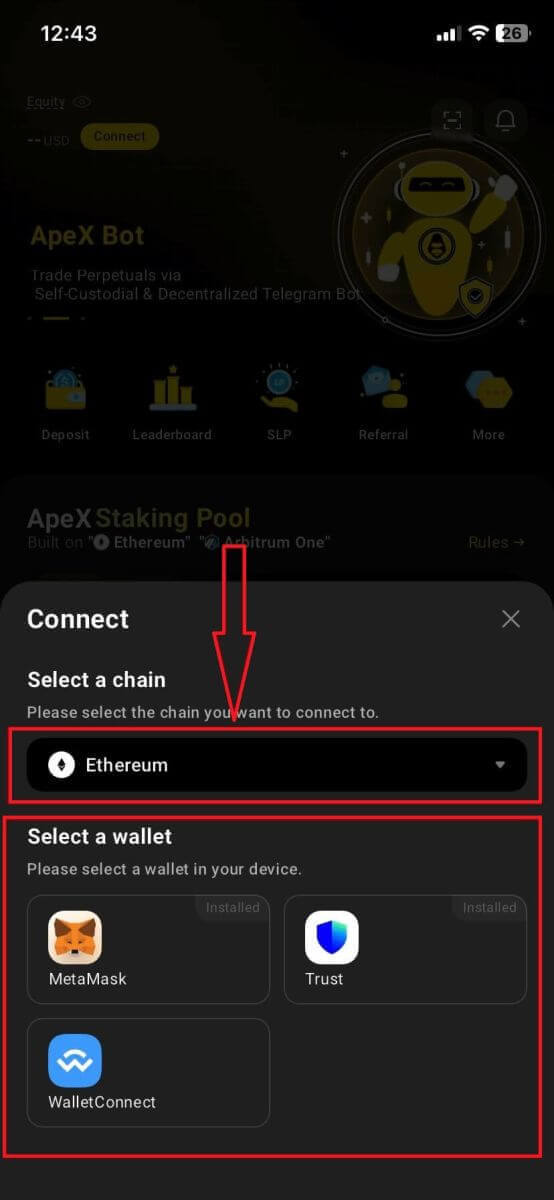
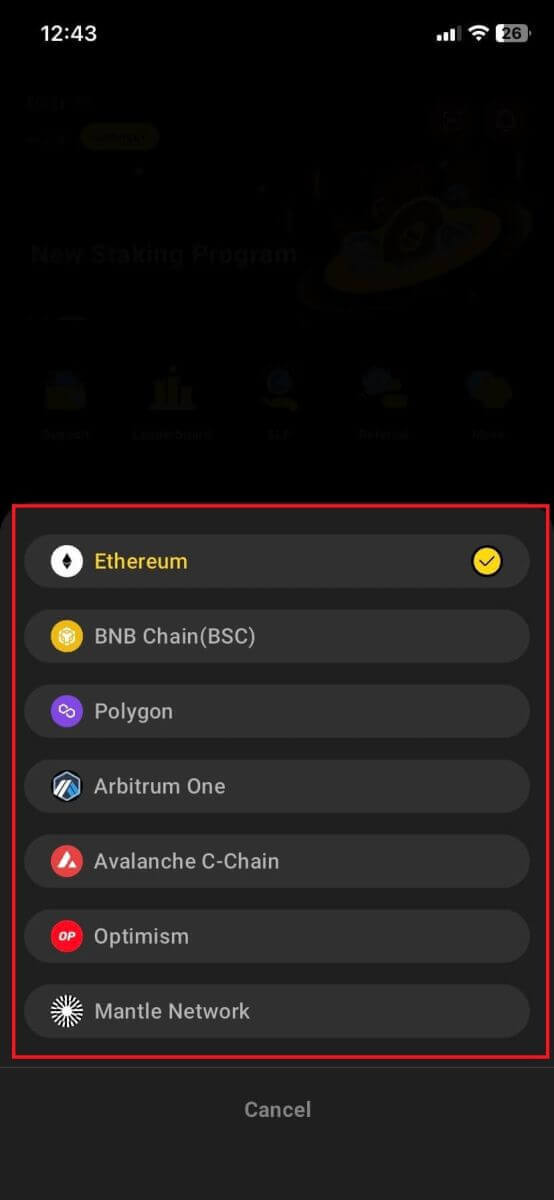
3. L'aplicació necessitarà que confirmeu la connexió i la verifiqueu. L'aplicació de la cartera que trieu apareixerà per demanar la vostra confirmació sobre això.
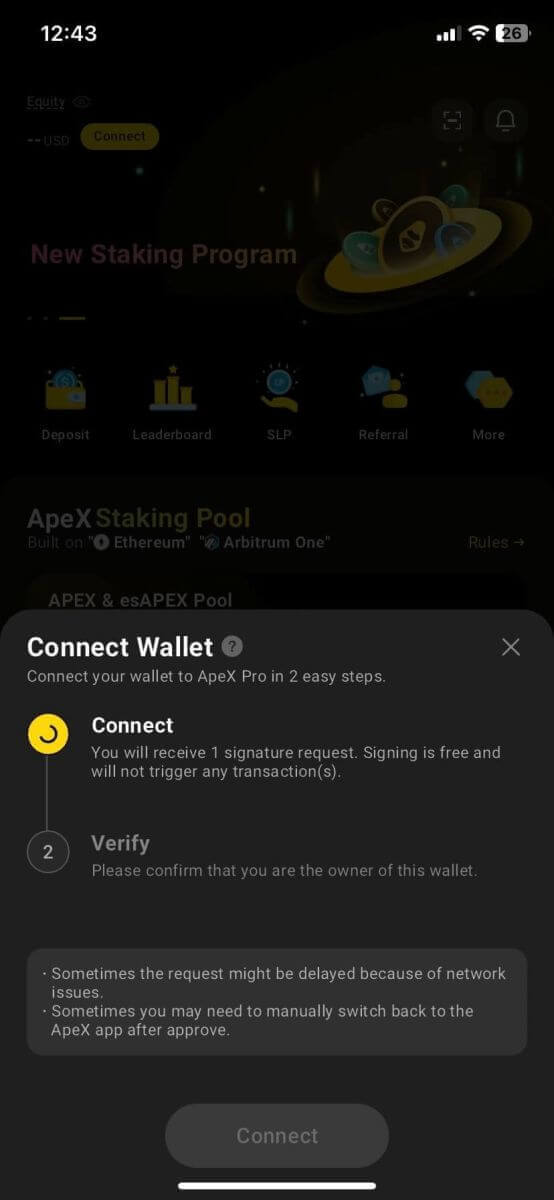
4. Trieu [Connexió] per iniciar el procés.
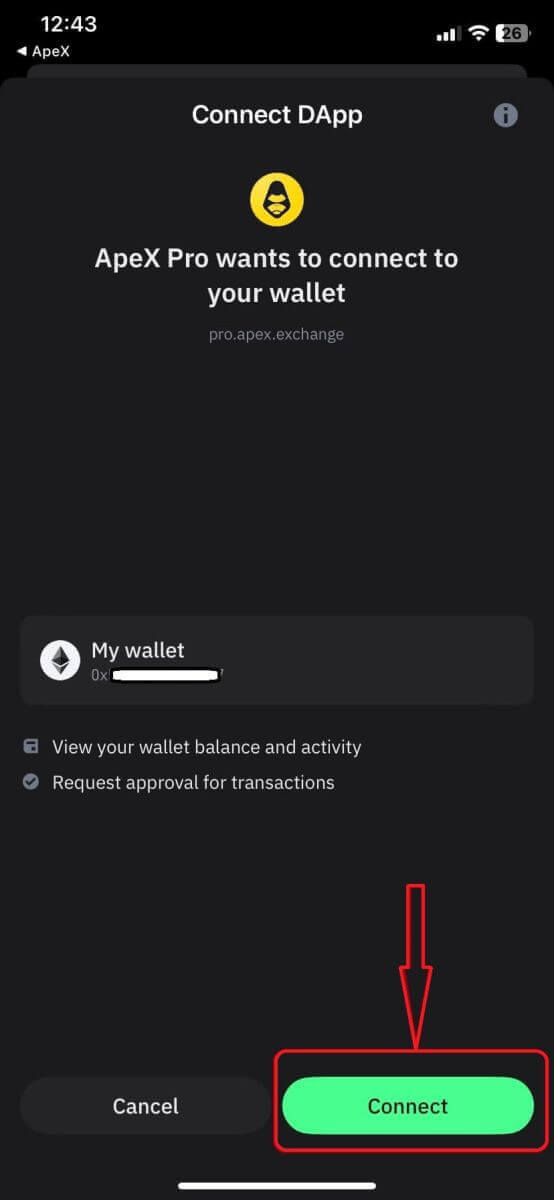
5. Feu clic a [Confirmar] per completar la sol·licitud de signatura.
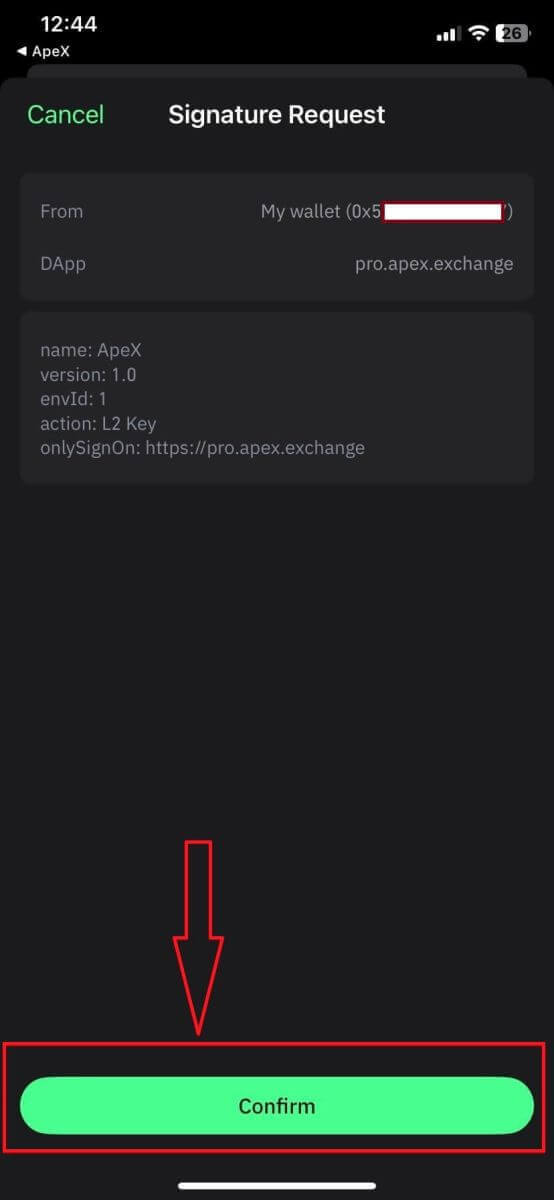
6. Aquí teniu la pàgina d'inici després d'acabar la connexió.
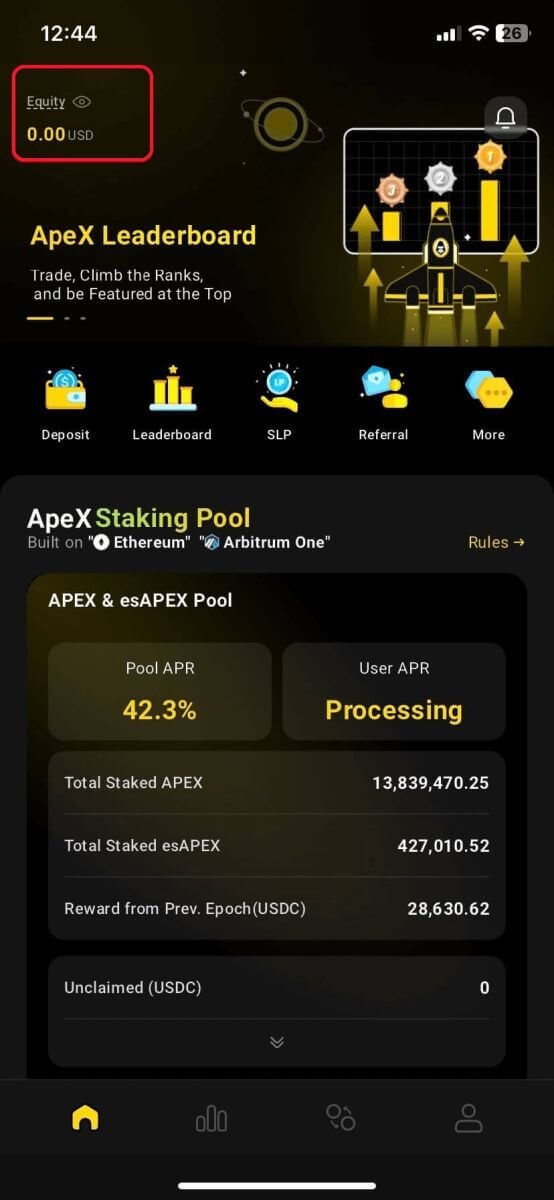
Preguntes freqüents (FAQ)
La vostra plataforma és segura? Els vostres contractes intel·ligents estan auditats?
Sí, els contractes intel·ligents del protocol ApeX (i ApeX Pro) són auditats completament per BlockSec. També tenim previst donar suport a una campanya de recompenses d'errors amb secure3 per ajudar a mitigar el risc d'explotacions a la plataforma.Quines carteres admet Apex Pro?
Actualment Apex Pro admet:- MetaMask
- Confia
- Arc de Sant Martí
- BybitWallet
- Bitget Wallet
- Cartera OKX
- Connecta la cartera
- imToken
- BitKeep
- TokenPocket
- Cartera Coinbase
Els usuaris de Bybit poden connectar les seves carteres a ApeX Pro?
Els usuaris de Bybit ara poden connectar les seves carteres Web3 i Spot a Apex Pro.Com puc canviar a testnet?
Per veure les opcions de Testnet, connecteu primer la vostra cartera a ApeX Pro. A la pàgina "Comerç", trobareu opcions de xarxa de prova que es mostren al costat del logotip d'Apex Pro a la part superior esquerra de la pàgina.Seleccioneu l'entorn de Testnet preferit per continuar.

No es pot connectar Wallet
1. Hi pot haver diverses raons per la dificultat de connectar la cartera a ApeX Pro tant a l'escriptori com a l'aplicació.
2. Escriptori
- Si utilitzeu carteres com MetaMask amb integració al navegador, assegureu-vos que hàgiu iniciat la sessió a la vostra cartera mitjançant la integració abans d'iniciar sessió a Apex Pro.
3. App
- Actualitzeu l'aplicació de cartera a la darrera versió. A més, assegureu-vos que la vostra aplicació ApeX Pro estigui actualitzada. Si no, actualitza les dues aplicacions i prova de connectar-te de nou.
- Els problemes de connectivitat poden sorgir a causa d'errors de VPN o del servidor.
- És possible que algunes aplicacions de cartera requereixin obrir-se primer abans de llançar l'aplicació Apex Pro.
4. Penseu en enviar un bitllet a través del servei d'assistència d'ApeX Pro Discord per obtenir més ajuda.
Com comerciar amb criptografia a ApeX
Com comerciar amb criptografia a ApeX
A continuació s'explica com executar fàcilment transaccions amb ApeX Pro en tres senzills passos. Consulteu el glossari si no coneixeu algun dels termes utilitzats.
-
Seleccioneu el vostre contracte comercial desitjat. Es troba al menú desplegable a la part superior esquerra de la pantalla. Per a aquest exemple, utilitzarem BTC-USDC.

- A continuació, decidiu una operació llarga o curta i trieu entre una ordre de límit, de mercat o de mercat condicional. Especifiqueu la quantitat de USDC per a l'operació i feu clic a enviar per executar l'ordre. Comproveu les vostres dades abans d'enviar-les per assegurar-vos que coincideixin amb la vostra estratègia comercial.
El teu comerç ja està obert!
Per a aquest comerç, anhelava BTC amb aproximadament 180 USDC amb un palanquejament 20x. Observeu la finestra d'estat de la posició a la part inferior de la captura de pantalla. ApeX Pro mostra els detalls de l'ordre de palanquejament, el preu de liquidació i el PL no realitzat actualitzat. La finestra d'estat de la posició també és com tanqueu el vostre comerç.
- Per finalitzar la vostra operació, establiu els vostres límits de guanys i atura les pèrdues o establiu un límit de venda. Si cal un tancament immediat, feu clic a "Mercat" i executeu el tancament. Això garanteix un procés ràpid i eficaç per tancar la vostra posició a ApeX Pro.

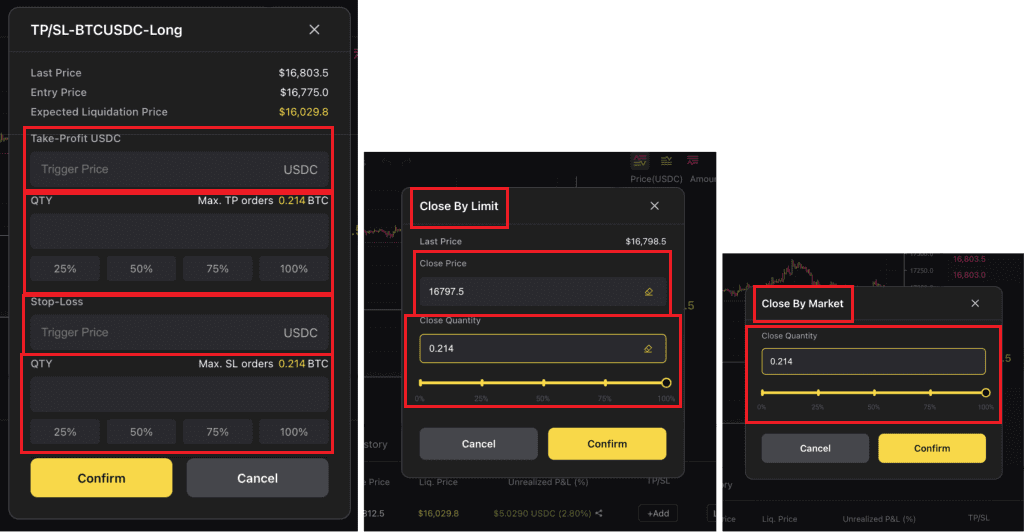
Glossari de termes
- Marge creuat: el marge és la vostra garantia. El marge creuat significa que tot el saldo disponible del vostre compte s'utilitzarà per complir els requisits de marge. Per tant, tot el vostre compte està en risc de liquidació si la vostra operació va pel camí equivocat. Stop Loss Army Unit!!!
- Palanquejament: eina financera que permet als comerciants augmentar la seva exposició al mercat més enllà de la seva inversió inicial. Per exemple, un palanquejament 20X significa que un comerciant pot entrar en una posició per un valor de 20.000 dòlars de BTC amb només 1.000 dòlars de garantia. Recordeu que les probabilitats de guanys, pèrdues i liquidació augmenten de manera exponencial a mesura que augmenta el palanquejament.
- Ordre de mercat: ordre de compra o venda d'un actiu al preu de mercat actual.
- Ordre límit: Aquesta és una ordre de compra o venda a un preu específic. L'actiu no es comprarà ni es vendrà fins que no sigui activat per aquest preu.
- Ordre condicional: un límit condicional o una ordre de mercat condicional per comprar o vendre un actiu que només entra en vigor un cop s'ha complert una determinada condició de preu activador.
- Contractes perpetus: un contracte perpetu és un acord amb una altra part per comprar o vendre un actiu subjacent a un preu predeterminat. El contracte segueix l'acció del preu de l'actiu, però l'actiu real mai no es posseeix ni es comercialitza. Els contractes perpetus no tenen data de caducitat.
- Take Profit: una estratègia de sortida de beneficis que garanteix que el comerç es tanqui automàticament una vegada que l'actiu arriba a un determinat preu rendible.
- Stop Loss: una eina de gestió de riscos que tanca automàticament la posició del comerciant amb pèrdues en cas que l'operació vagi malament. Els stop loss s'utilitzen per evitar pèrdues substancials o liquidació. És millor retallar una mica la part superior que escalfar-se. Utilitzeu-los.
Tipus de comanda a ApeX
Hi ha tres tipus d'ordres disponibles a les operacions de contracte perpetu a ApeX Pro, incloses les ordres limitades, les ordres de mercat i les ordres condicionals.
Ordre límit
Una comanda limitada us permet fer una comanda a un preu específic o millor. No obstant això, no hi ha cap garantia d'execució immediata, ja que només es compleix quan el mercat arriba al preu escollit. Per a una ordre límit de compra, l'execució es produeix al preu límit o més baix, i per a una ordre límit de venda, es produeix al preu límit o superior.
- Fill-or-kill és una comanda que s'ha d'omplir immediatament o es cancel·larà
- Good-Till-Time s'assegurarà que la seva comanda sigui efectiva fins que es compleixi o s'arribi al període màxim predeterminat de 4 setmanes.
- Immediata o cancel·la especifica que l'ordre s'ha d'executar al preu límit o millor immediatament, o es cancel·larà
A més, personalitzeu encara més la vostra comanda afegint condicions d'execució amb Post-Only o Reduce-Only.
- Només publicació: l'activació d'aquesta opció garanteix que la vostra comanda es publicarà a la llibreta de comandes sense coincidir immediatament. També garanteix que l'ordre només s'executa com a ordre del fabricant.
- Només reduir: aquesta opció ajuda a reduir o ajustar dinàmicament la quantitat de contracte de la vostra comanda límit i garanteix que la vostra posició no s'augmenti involuntàriament.
Per exemple, a l'Alice li agradaria comprar una quantitat de comanda de 5 ETH en contractes ETH-USDC.
Mirant el llibre de comandes, si el preu més venut és de 1.890 dòlars, li agradaria omplir la seva comanda a un preu límit de no més de 1.884 dòlars. També selecciona les opcions d'execució "Good-Till-Time" i Post-Only a la seva comanda.
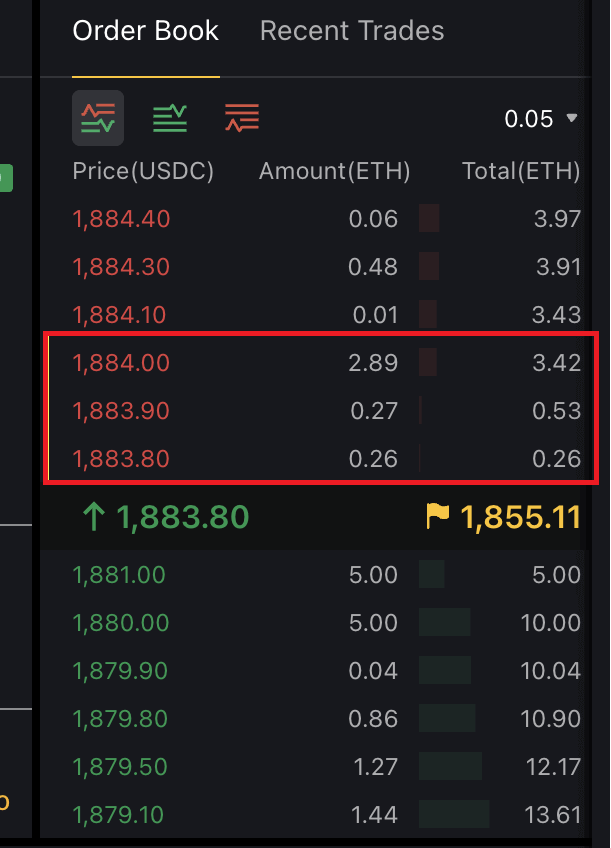 Un cop arribat al seu preu límit, comprova la quantitat disponible al seu preu límit i per sota. Per exemple, a 1.884 dòlars, hi ha 2,89 ETH de contractes ETH-USDC disponibles. La seva comanda s'omplirà parcialment inicialment. Mitjançant la funció Good-Till-Time, la quantitat no emplenada s'afegeix al llibre de comandes per a un altre intent d'execució. Si la comanda restant no es completa en un període predeterminat de 4 setmanes, es cancel·larà automàticament.
Un cop arribat al seu preu límit, comprova la quantitat disponible al seu preu límit i per sota. Per exemple, a 1.884 dòlars, hi ha 2,89 ETH de contractes ETH-USDC disponibles. La seva comanda s'omplirà parcialment inicialment. Mitjançant la funció Good-Till-Time, la quantitat no emplenada s'afegeix al llibre de comandes per a un altre intent d'execució. Si la comanda restant no es completa en un període predeterminat de 4 setmanes, es cancel·larà automàticament.Ordre de mercat
Una ordre de mercat és una ordre de compra o venda que s'omple a l'instant al millor preu de mercat disponible un cop enviada. Es basa en les ordres límit existents al llibre d'ordres per a l'execució.Si bé l'execució d'una ordre de mercat està garantida, el comerciant no pot especificar preus; només es pot especificar el tipus de contracte i l'import de la comanda. Tots els temps en vigor i les condicions d'execució estan preestablerts com a part de la naturalesa d'una ordre de mercat.
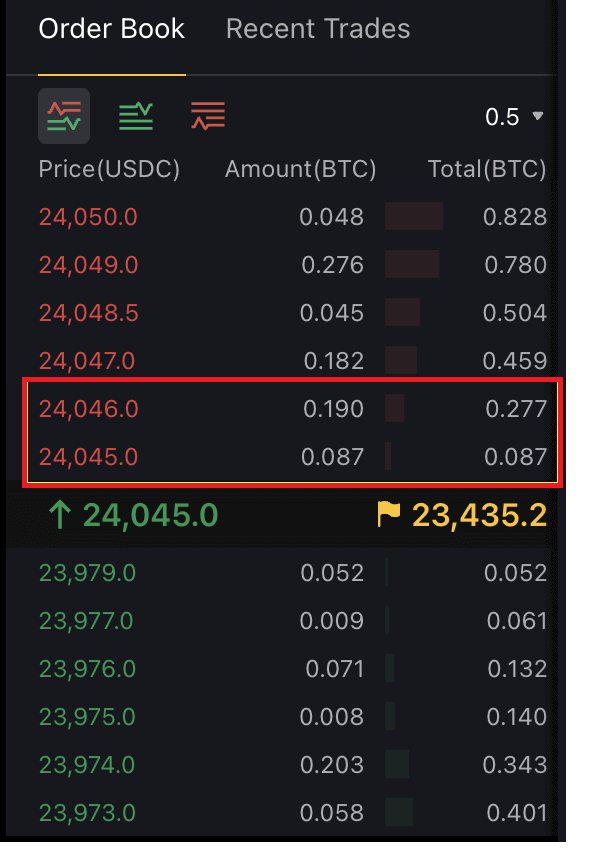 Per exemple, si voleu comprar un valor de 0,25 BTC en contractes BTC-USDC, ApeX Pro omplirà instantàniament la primera part del vostre contracte amb el millor preu disponible, i la resta amb el segon millor preu després, tal com es veu a la imatge. a dalt.
Per exemple, si voleu comprar un valor de 0,25 BTC en contractes BTC-USDC, ApeX Pro omplirà instantàniament la primera part del vostre contracte amb el millor preu disponible, i la resta amb el segon millor preu després, tal com es veu a la imatge. a dalt.Ordres condicionals
Les ordres condicionals són ordres de mercat o límit que tenen condicions específiques etiquetades: ordres de mercat condicional i ordres de límit condicional. Això permet als comerciants establir una condició de preu activador addicional a les vostres ordres de mercat o límit.- Mercat condicional
Per exemple, si voleu comprar 40.000 dòlars en contractes BTC-USDC amb un preu d'activació establert en 23.000 dòlars, ApeX Pro executarà la vostra comanda als millors preus disponibles tan bon punt s'aconsegueixi el preu d'activació.
- Límit condicional
Per exemple, si establiu una ordre límit a 22.000 dòlars per 5 BTC sense un preu d'activació, es posarà a la cua immediatament per a l'execució.
La introducció d'un preu activador, com ara 22.100 dòlars, significa que l'ordre s'activa i es posa a la cua al llibre de comandes només quan es compleix el preu activador. Es poden incorporar opcions addicionals com ara el temps en vigor, només la publicació i només la reducció per a una personalització millorada del comerç amb les ordres de límit condicional.
Com utilitzar Stop-Loss i Take-Profit a ApeX
- Take-Profit (TP): tanqueu la vostra posició un cop hàgiu assolit un nivell de benefici especificat.
- Stop-Loss (SL): sortiu de la vostra posició un cop l'actiu arribi a un preu especificat per mitigar les pèrdues de capital de la vostra comanda quan el mercat es mou en contra vostre.
A continuació s'explica com podeu configurar Take-Profit i Stop-Loss a les vostres comandes de límit, mercat i condicionals (mercat o límit). Abans de començar, assegureu-vos que heu iniciat sessió al vostre compte d'ApeX Pro i que la vostra cartera està connectada correctament a la plataforma.
(1) A la pàgina de negociació, trieu el contracte que voleu negociar. Creeu la vostra comanda, ja sigui Límit, Mercat o Condicional (Límit o Mercat), seleccionant l'opció adequada al tauler del costat dret.
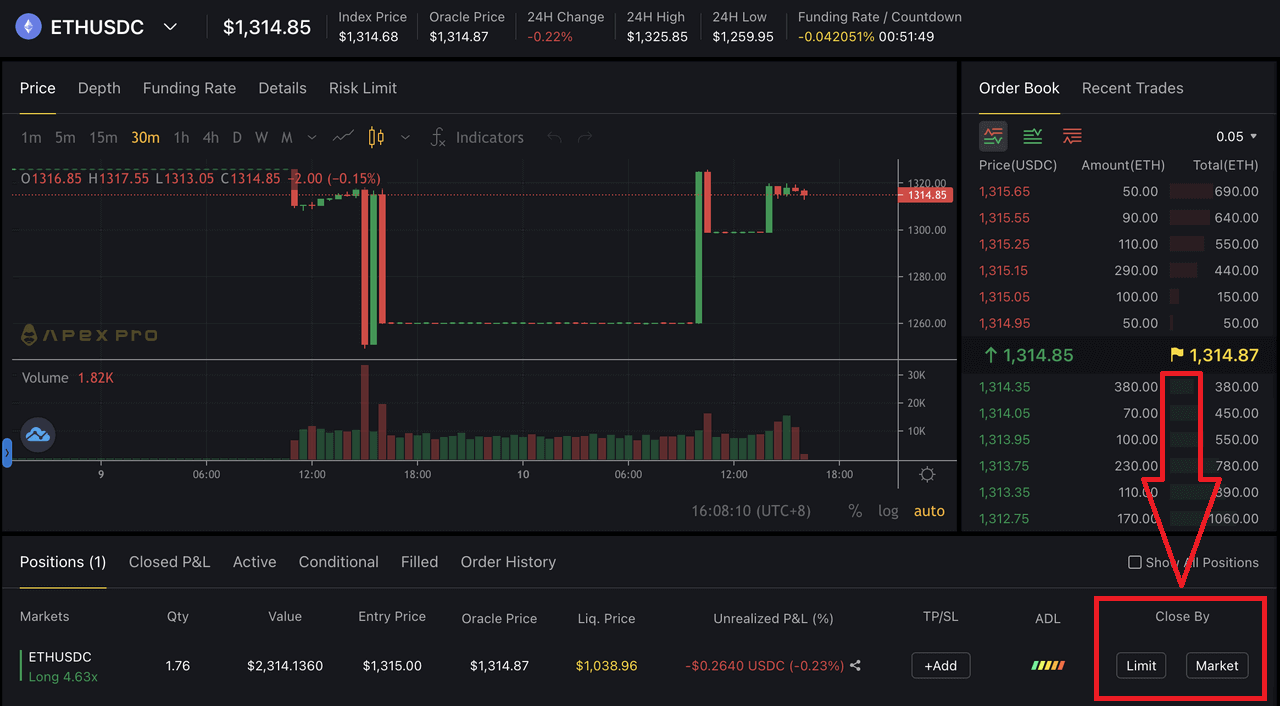 (2) Ompliu la vostra comanda en conseqüència. Per obtenir un resum dels tipus de comandes d'ApeX Pro i com crear-los, consulteu Tipus de comanda.
(2) Ompliu la vostra comanda en conseqüència. Per obtenir un resum dels tipus de comandes d'ApeX Pro i com crear-los, consulteu Tipus de comanda. (3) Tingueu en compte que només podeu seleccionar i configurar les opcions TP/SL després d'executar la vostra comanda. Això vol dir que per a les ordres Límit i Condicional (Mercat o Límit), haureu d'esperar que les ordres passin d'un estat pendent (a Actiu o Condicional) a la pestanya "Posicions" a la part inferior de la pàgina de negociació aquí. Com que les ordres de mercat s'executen immediatament al millor preu disponible, no haureu d'esperar que l'ordre s'activi per un preu establert abans d'establir TP/SL de la mateixa manera.
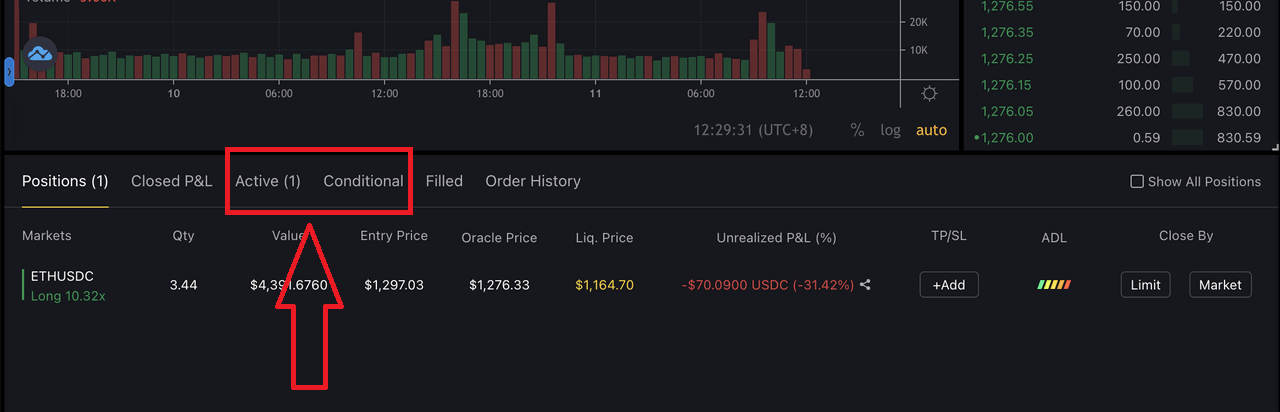 (4) De manera predeterminada, totes les comandes TP/SL són comandes només de reducció a ApeX Pro.
(4) De manera predeterminada, totes les comandes TP/SL són comandes només de reducció a ApeX Pro. (5) Consulteu les vostres posicions obertes a la pestanya "Posicions" i feu clic al botó [+Afegeix] a s
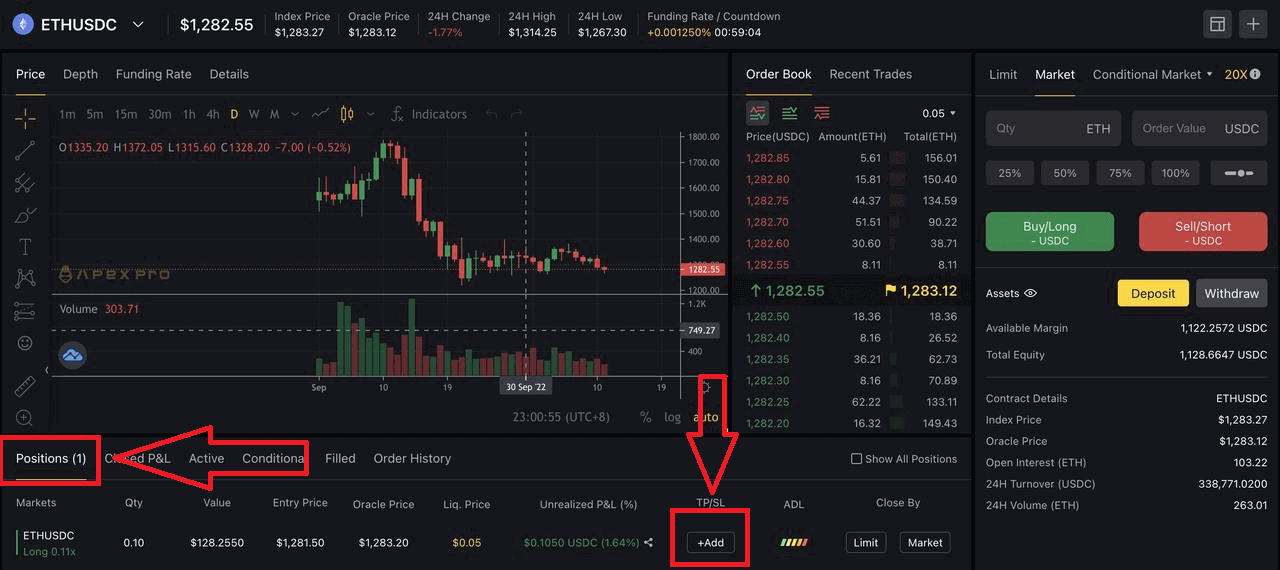
(6) Apareixerà una finestra nova i veureu els camps següents:
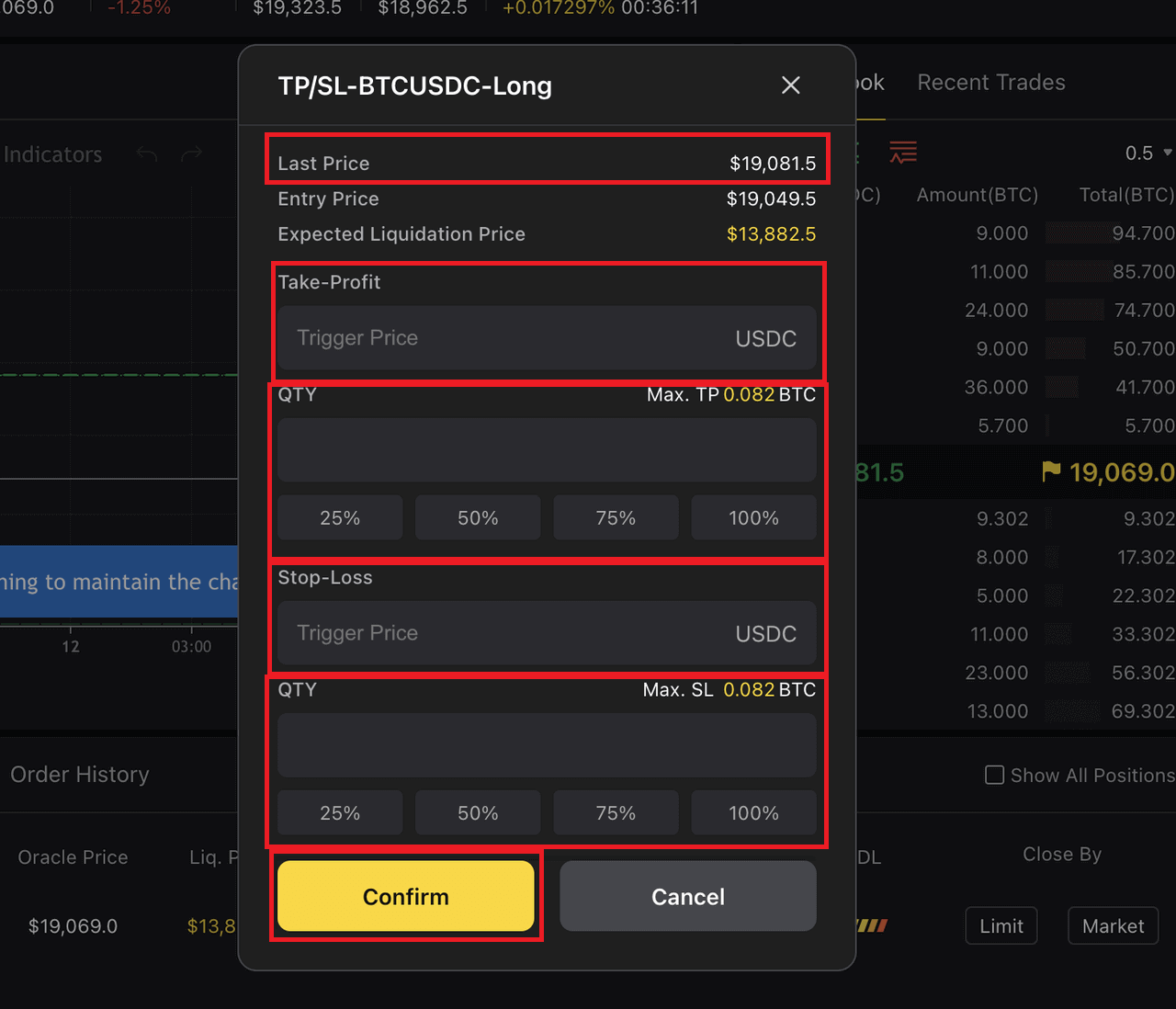
- Totes les comandes TP/SL només es poden activar pel darrer preu negociat.
- Podeu omplir les seccions Take-profit o Stop-Loss, o totes dues si voleu establir ambdues condicions a les vostres comandes.
- Introduïu el preu d'activació Take-Profit i la quantitat; podeu triar que la condició de TP establerta només s'apliqui a una part o a la totalitat de la vostra comanda.
- El mateix s'aplica a Stop-Loss: trieu que la condició SL establerta s'apliqui només a una part o a la totalitat de la vostra comanda.
- Feu clic a "Confirmar" un cop hàgiu verificat els detalls de la vostra comanda.
(7) Alternativament, podeu utilitzar la funció Close By Limit per establir ordres Take-Profit, proporcionant una funció similar a la descrita al pas 6 anterior. És important tenir en compte que aquest mètode no s'aplica a la configuració d'ordres Stop-Loss.
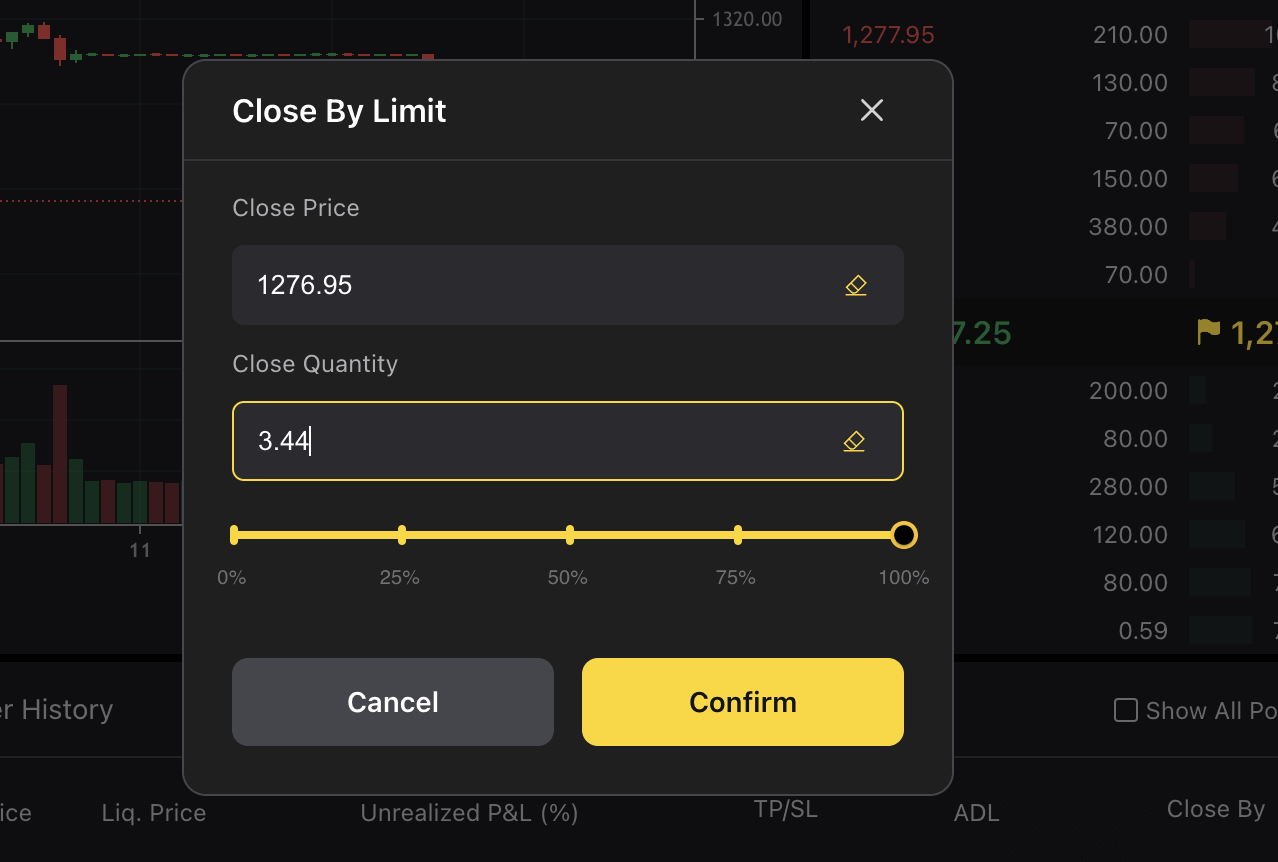
Preguntes freqüents (FAQ)
Comissions de comerç
Estructura de tarifes
ApeX Pro utilitza un model de comissions del fabricant per determinar les seves tarifes comercials. Hi ha dos tipus de comandes a ApeX Pro: comandes Maker i Taker.- Les ordres del fabricant afegeixen profunditat i liquiditat al llibre de comandes, ja que són ordres que no s'executen i s'omplen immediatament
- D'altra banda, les ordres de presa s'executen i s'omplen immediatament, eliminant liquiditat del llibre d'ordres.
ApeX Pro introduirà aviat una estructura de tarifes de negociació per nivells perquè els comerciants puguin gaudir de reduccions de costos encara més grans en les tarifes, com més negociin.
Se'm cobrarà si cancel·lo la meva comanda?
No, si la vostra comanda està oberta i la cancel·leu, no se us cobrarà cap taxa. Les tarifes només es cobren a les comandes emplenes.
He de pagar tarifes de gas per operar?
No. Com que les operacions s'executen a la capa 2, no es cobraran comissions de gas.
Comissions de finançament
El finançament és la tarifa pagada als operadors llargs o curts per garantir que el preu de negociació segueixi de prop el preu de l'actiu subjacent al mercat spot.Comissions de finançament
Les comissions de finançament s'intercanviaran entre els titulars de posicions llargues i curtes cada 1 hora.
Tingueu en compte que la taxa de finançament fluctuarà en temps real cada 1 hora. Si la taxa de finançament és positiva en el moment de la liquidació, els titulars de posicions llargues pagaran les comissions de finançament als titulars de posicions curtes. De la mateixa manera, quan la taxa de finançament és negativa, els titulars positius curts pagaran als titulars de posició llarga.
Només els comerciants que ocupen posicions en el moment de la liquidació pagaran o rebran comissions de finançament. Així mateix, els comerciants que no ocupin cap càrrec quan en el moment de la liquidació del pagament del finançament no pagaran ni cobraran cap comissió de finançament.
El valor de la vostra posició a la marca de temps, quan es liquidi el finançament, s'utilitzarà per obtenir les vostres comissions de finançament.
Comissions de finançament = Valor de la posició * Preu de l'índex * Taxa de finançament
La taxa de finançament es calcula cada hora. Per exemple:
- La taxa de finançament entre les 10:00 UTC i les 11:00 UTC, i s'intercanviarà a les 11:00 UTC;
- La taxa de finançament entre les 14:00 UTC i les 15:00 UTC, i s'intercanviarà a les 15:00 UTC
Càlculs de la taxa de finançament
La taxa de finançament es calcula en funció del tipus d'interès (I) i de l'índex de primes (P). Tots dos factors s'actualitzen cada minut i es realitza un preu mitjà ponderat per temps (TWAP) de N * hores sobre la sèrie de tarifes per minuts. A continuació, la taxa de finançament es calcula amb el component del tipus d'interès de N* hores i el component de prima/descompte de N* hores. S'afegeix un amortidor +/−0,05%.
- N = Interval de temps de finançament. Com que el finançament es produeix una vegada per hora, N = 1.
- Taxa de finançament (F) = P + pinça * (I - P, 0,05%, -0,05%)
Això vol dir que si (I - P) es troba dins de +/-0,05%, el tipus de finançament és equivalent al tipus d'interès. La taxa de finançament resultant s'utilitza per determinar el valor de la posició i, en conseqüència, les comissions de finançament que han de pagar els titulars de posicions llargues i curtes.
Preneu com a exemple el contracte BTC-USDC, on BTC és l'actiu subjacent i USDC és l'actiu de liquidació. Segons la fórmula anterior, el tipus d'interès seria equivalent a la diferència d'interès entre ambdós actius.
Taxa d'interès
-
Tipus d'interès (I) = (Interès USDC - Interès de l'actiu subjacent) / Interval de tipus de finançament
- Interès USDC = El tipus d'interès per demanar en préstec la moneda de liquidació, en aquest cas, USDC
- Interès de l'actiu subjacent = El tipus d'interès per demanar en préstec la moneda base
- Interval de la taxa de finançament = 24/Interval de temps de finançament
Utilitzant BTC-USDC com a exemple, si el tipus d'interès de l'USDC és del 0,06%, el tipus d'interès de BTC és del 0,03% i l'interval de tipus de finançament és de 24:
- Tipus d'interès = (0,06-0,03) / 24 = 0,00125% .
Els comerciants de l'índex Premium
poden gaudir de descomptes del preu d'Oracle amb la utilització d'un índex Premium, que s'utilitza per augmentar o reduir la següent taxa de finançament perquè s'alinei amb el nivell de comerç del contracte.
-
Índex de la prima (P) = ( Màx. ( 0, Preu d'oferta d'impacte - Preu d'Oracle) - Màx. (0, Preu d'Oracle - Preu de demanda d'impacte)) / Preu de l'índex + Taxa de finançament de l'interval actual
- Preu de demanda d'impacte = El preu mitjà d'ompliment per executar el Marge d'impacte nocional al costat de la pregunta
- Preu de l'oferta d'impacte = el preu mitjà d'ompliment per executar el Marge d'impacte nocional al costat de l'oferta
Marge d'impacte Nocional és la noció disponible per negociar en funció d'una certa quantitat de marge i indica la profunditat del llibre de comandes per mesurar l'impacte Bid o Ask Price.
Taxa de finançament
| Contracte | Màxim | Mínim |
| BTCUSDC | 0,046875% | -0,046875% |
| ETHUSDC、BCHUSDC、LTCUSDC、XRPUSDC, EOSUSDC、BNBUSDC | 0,09375% | -0,09375% |
| Altres | 0,1875% | -0,1875% |
*Ara només estan disponibles els contractes perpetus BTC i ETH. Aviat s'afegiran altres contractes a ApeX Pro.